Keyword Strategy Builder está disponible con una suscripción de pago al kit de herramientas de SEO. Permite analizar en profundidad hasta 10.000 palabras clave a la vez.
Esta herramienta te ayuda a visualizar y elaborar toda una estrategia de contenidos SEO con la ayuda de temas, páginas pilares y subpáginas.
Para empezar, introduce tus palabras clave raíz.
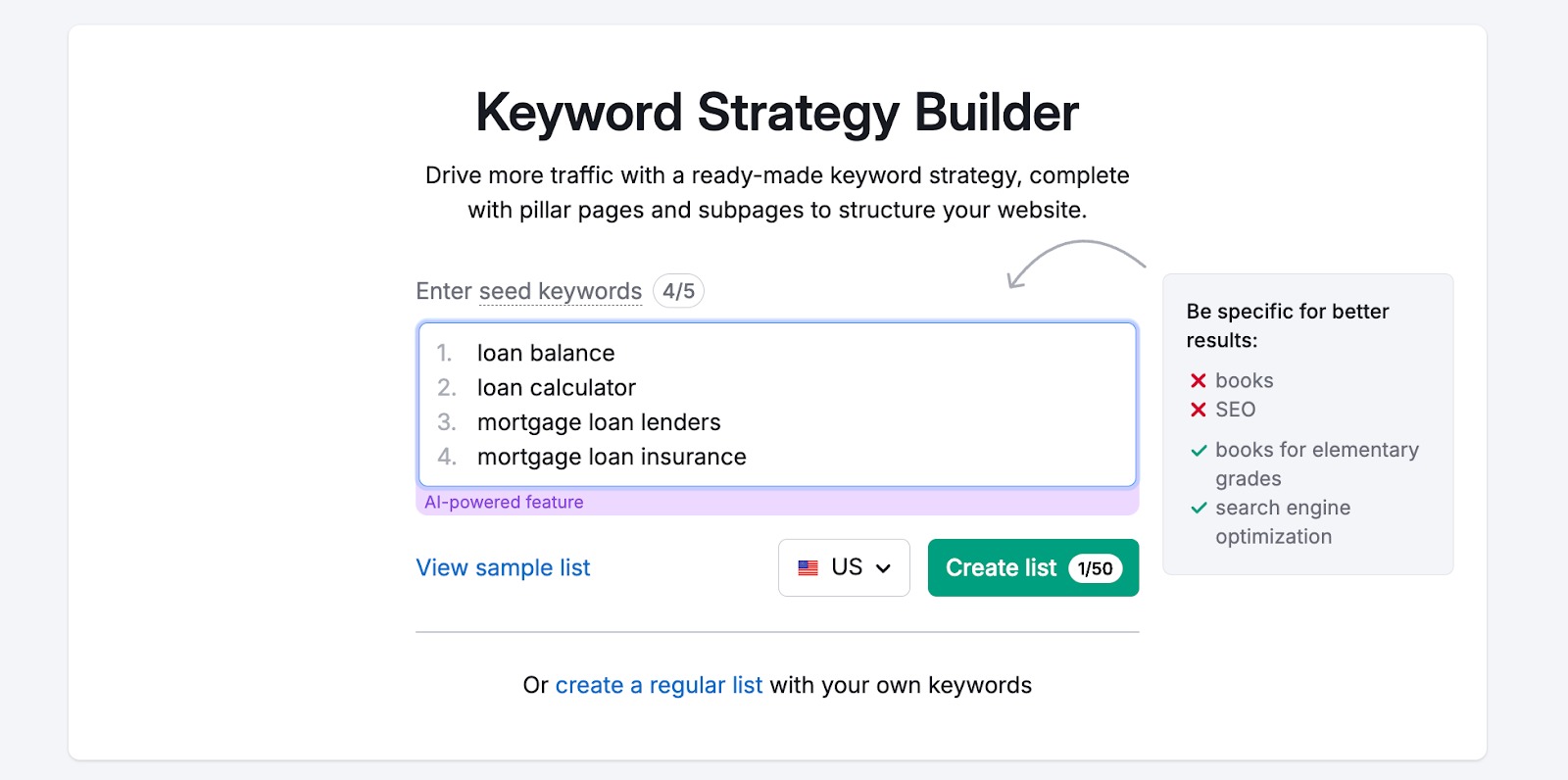
Con esta información, Keyword Strategy Builder creará un mapa claro de páginas pilares y subpáginas, orientándote sobre qué páginas crear y qué palabras clave utilizar en tu sitio web.
Temas y páginas
Una vez generada tu lista, en la pestaña Temas y páginas verás el widget Visión general de temas.
Nota: El widget Visión general de temas solo está disponible con una lista estructurada generada por palabras clave raíz (no funcionará si subes una lista de forma manual o importas palabras clave desde otras herramientas de Semrush).
Este widget categoriza tus palabras clave en temas y páginas. Se crea un mapa claro de páginas base y subpáginas que te orienta sobre qué páginas deberías crear y qué palabras clave deberías utilizar en tu sitio web.
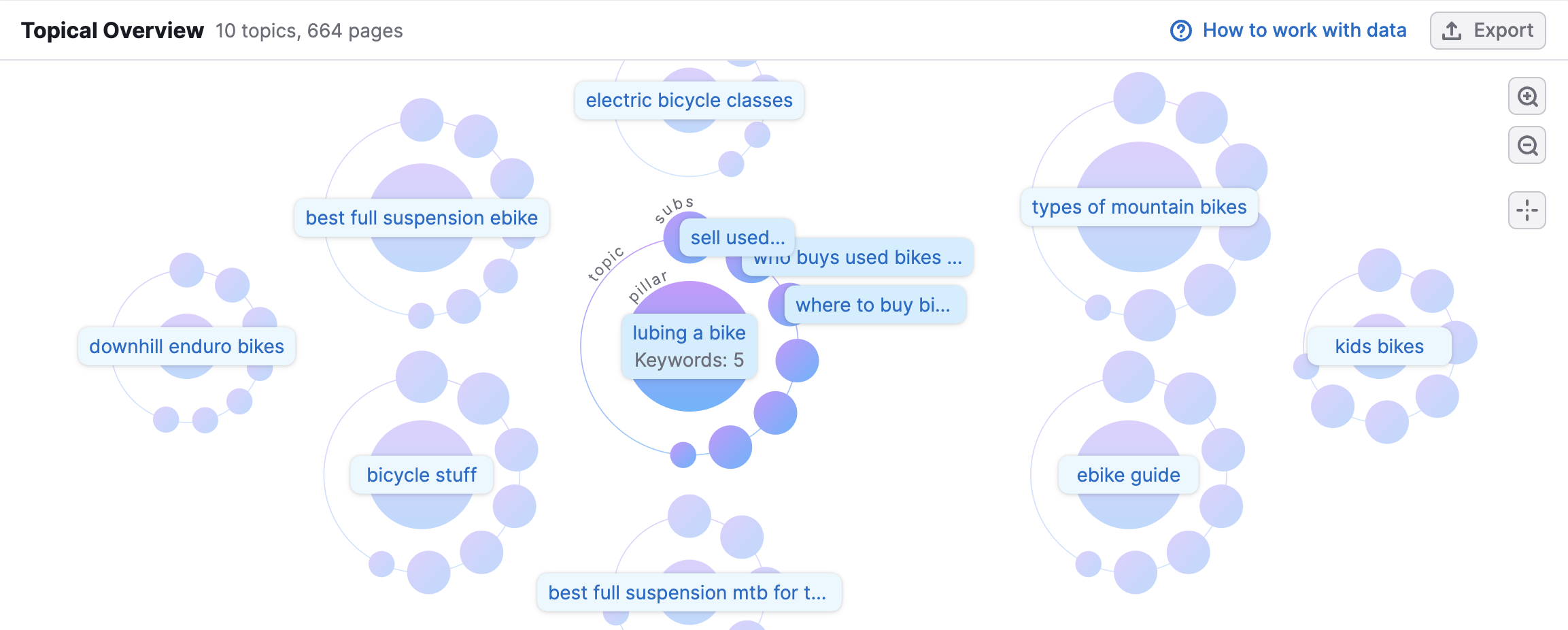
Así es como se priorizan y clasifican los temas y las páginas:
- Relevancia: Mide hasta qué punto una página o un tema completo está relacionado con tu palabra clave raíz, que es el factor más importante.
- Puntuación de volumen y dificultad de la palabra clave (KD): Evalúa la relación entre el volumen de búsquedas y la dificultad de las palabras clave.
- Diversidad de dominios: La herramienta identifica el contenido centrado en la marca examinando los patrones de URL. Cuando un bloque de referencia de contenido tiene cuatro o más URL del mismo dominio, esa página se posiciona más abajo en el ranking.
- Análisis de las funcionalidades SERP: Las funcionalidades SERP pueden reducir el porcentaje de clics en los sitios web. Debido a esto, la herramienta baja de posición las páginas que contienen determinadas funcionalidades SERP, como:
- Respuestas instantáneas
- Paneles de información
- Carruseles
- Noticias destacadas
- A tener en cuenta
- Preguntas frecuentes
Un tema es un conjunto de palabras clave agrupadas y organizadas por temática e importancia, diseñadas para las páginas base principales de tu sitio web y sus respectivas subpáginas.
Las páginas consisten en una lista de páginas base y de subpáginas, cada una asociada a una palabra clave concreta.
Haz clic en una página para ver las palabras clave y las métricas.
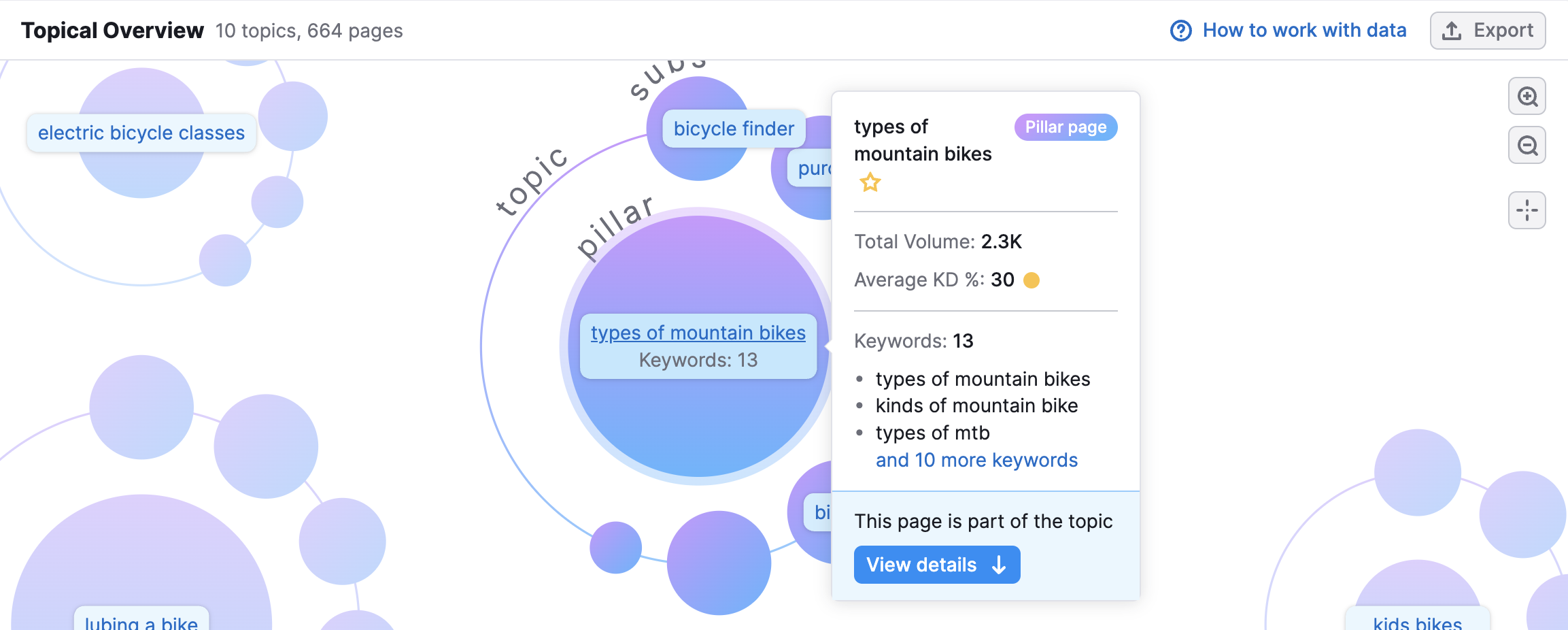
Detalles de las páginas
En la sección Detalles de las páginas, debajo de Visión general de temas, verás una descripción detallada de las palabras clave de cada tema con la página pilar y las subpáginas.
Mientras que Visión general de temas es una forma de evaluar rápidamente los temas recopilados y los grupos relacionados, el bloque Detalles de las páginas proporciona información más detallada, como:
- Las palabras clave de cada página y sus métricas
- El volumen total de la página (la suma del volumen de búsquedas de todas las palabras clave)
- KD% medio (ponderado por el volumen de las palabras clave)
- Objetivo principal de una página
- Resumen de SERP
Por lo tanto, consultando Detalles de las páginas, tendrás al alcance de la mano las métricas y a los datos de SERP de cada contenido potencial, y ya no tendrás que analizar cada palabra clave por separado.
Para ayudarte a seleccionar las palabras clave, temas y páginas más relevantes y prometedores, los filtros preestablecidos reflejan el proceso de toma de decisiones de un experto en SEO.
Filtros preestablecidos
Keyword Strategy Builder ofrece filtros predefinidos diseñados para seguir las mejores prácticas SEO y a la vez ahorrar.

Cada ajuste predefinido aplica diferentes combinaciones de métricas, por lo que puedes elegir cómo quieres filtrar y organizar tus palabras clave.
Las mejores para la estrategia
El preajuste "Mejor para la estrategia" es un filtro complejo que refleja cómo los especialistas en SEO analizan las palabras clave para encontrar las oportunidades más valiosas. Muestra las páginas con la mejor combinación de KD y volumen, las páginas más relevantes y las páginas con la intención para la parte superior e inferior del embudo.
Para cada tema, el filtro predefinido automáticamente:
- Identifica hasta tres páginas con la mayor relevancia para tus palabras clave.
- Selecciona hasta tres páginas con la combinación más favorable de baja dificultad de palabra clave y alto volumen de búsquedas.
- Destaca hasta tres páginas muy relevantes cuyo objetivo sean búsquedas informativas (como consultas sobre "cómo hacer algo") o comerciales (como comparaciones y compras de productos).
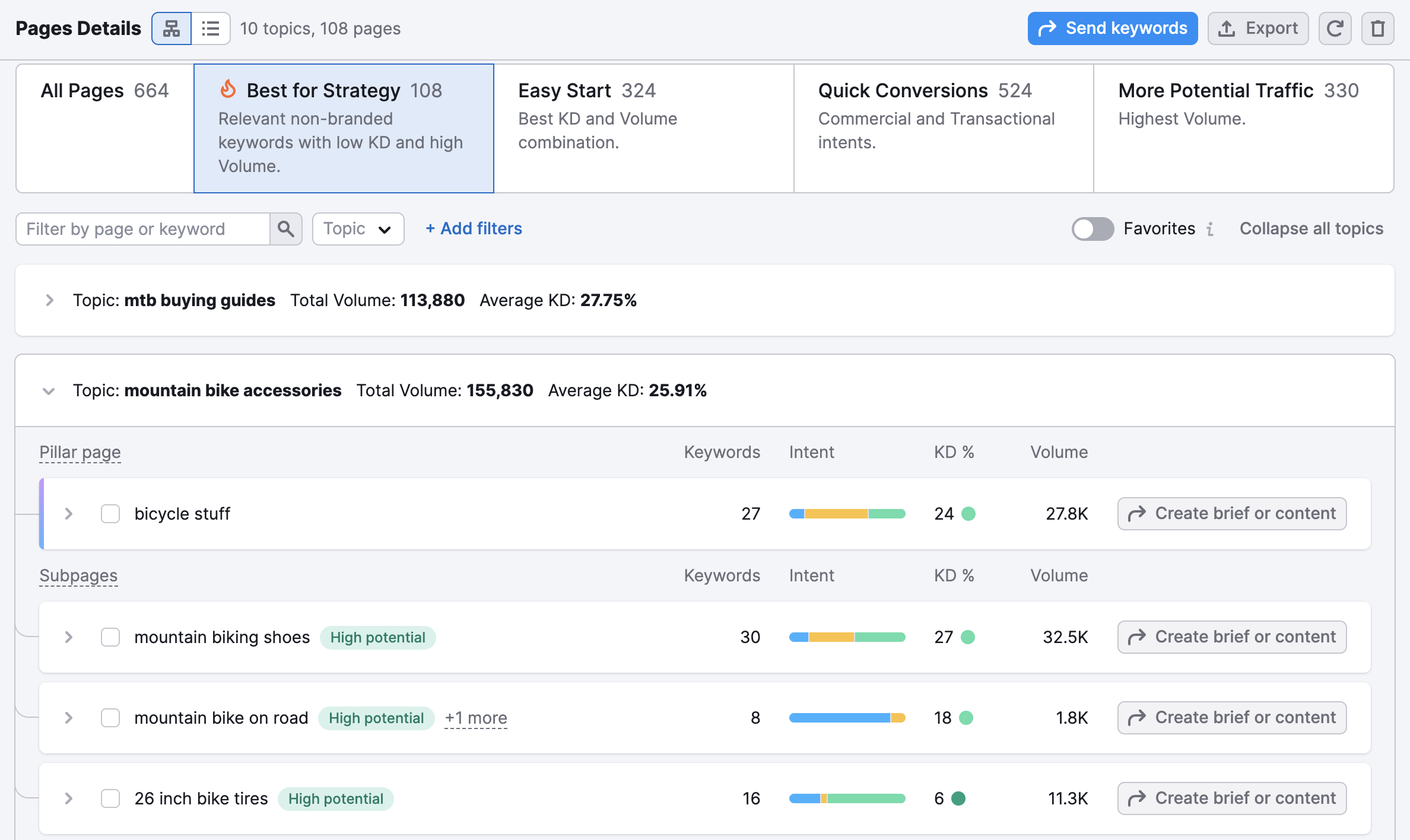
Arranque fácil
El filtro predefinido "Arranque fácil" es ideal para sitios web con poca autoridad o nichos nuevos, y se dirige a páginas o grupos de palabras clave con KD bajo y volumen de búsquedas alto. Simplifica el proceso de posicionamiento al filtrar las páginas por encima del KD y Volumen medios para cada tema. Es un filtro adecuado para los sitios web que quieren ganar presencia en el mercado.
Para generar las páginas recomendadas, la herramienta hace lo siguiente:
- Calcula combinaciones de KD y Volumen: La herramienta calcula el KD y el Volumen de cada página para evaluar la competitividad.
Por ejemplo, comparar manualmente la página A, con un KD de 20 y un Volumen de 150, y la página B, con un KD de 25 y un Volumen de 190 puede ser engorroso y llevar mucho tiempo, sobre todo en grandes conjuntos de datos. El filtro Arranque fácil simplifica este proceso filtrando automáticamente las páginas, lo que facilita la identificación de las oportunidades de optimización más accesibles.
- Determina los valores medianos: Calcula la mediana de KD y Volumen de cada tema para establecer comparaciones.
- Prioriza las oportunidades accesibles: Excluye las páginas por encima de los valores medianos, centrándote en las más accesibles para posicionarlas.
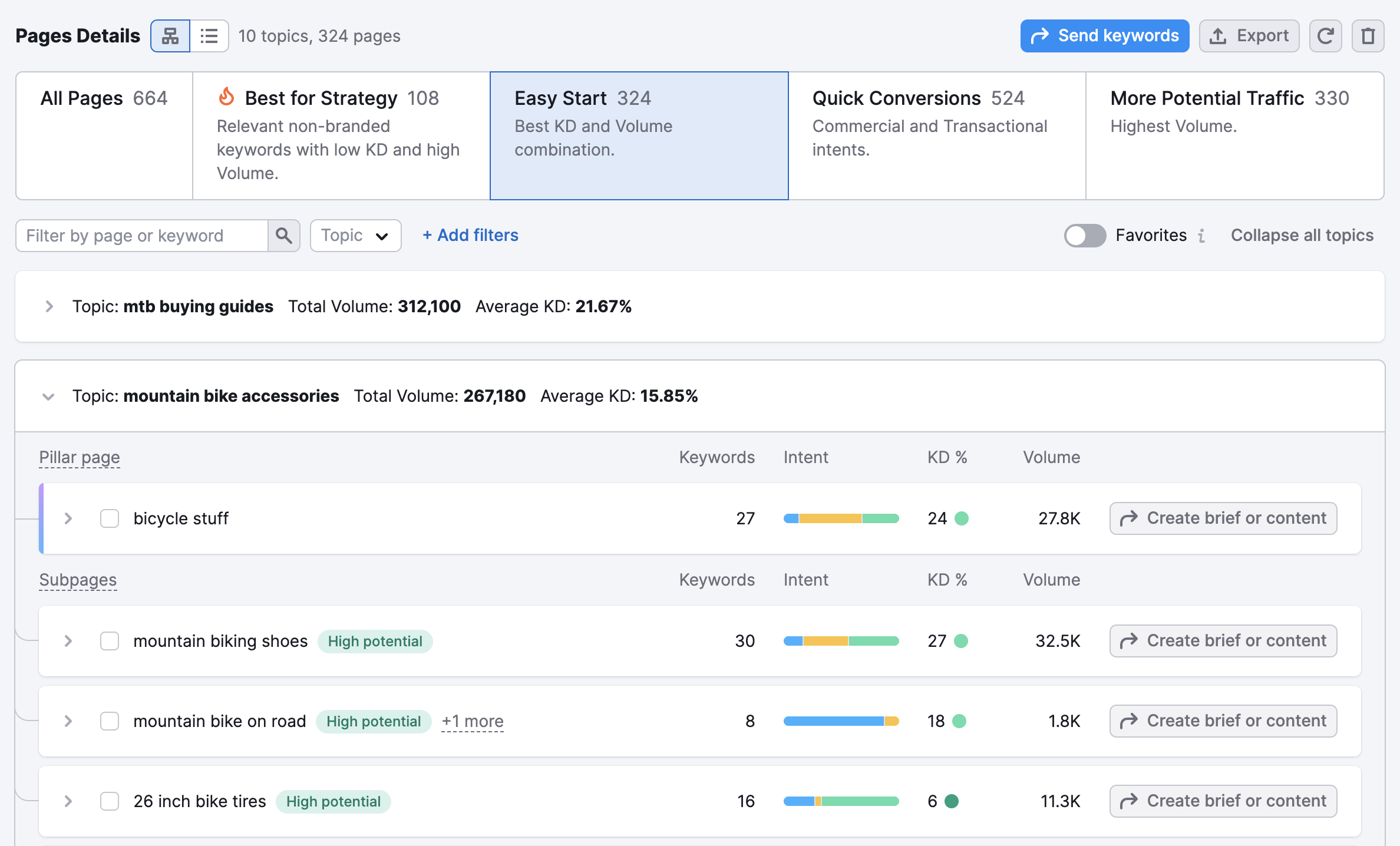
Conversiones rápidas
"Conversiones rápidas" se centra en palabras clave con intención comercial y transaccional. Este filtro guarda todas las páginas que encajan con estas intenciones de búsqueda y las ordena por relevancia y puntuación global de las métricas.
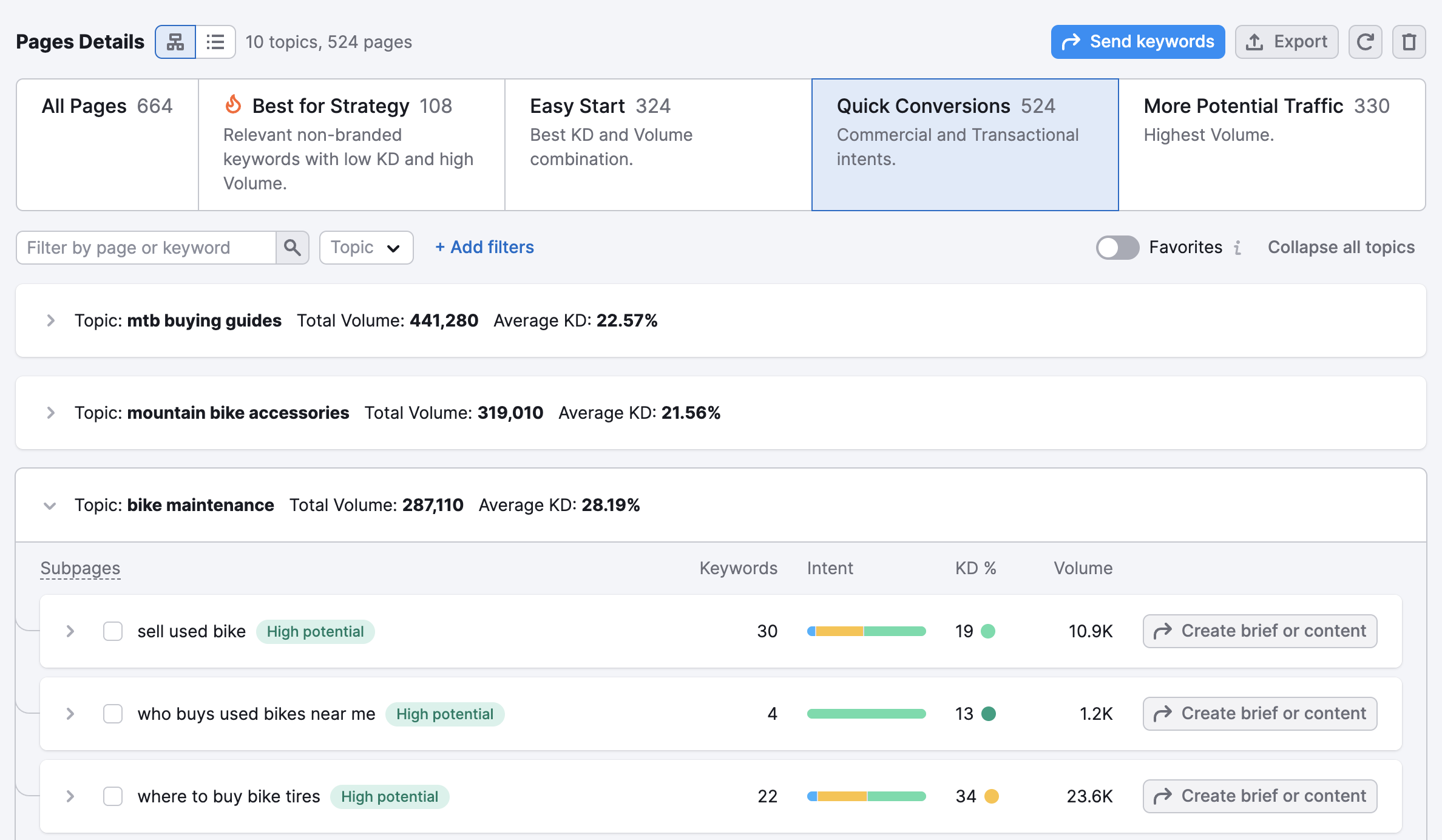
Más tráfico potencial
"Más tráfico potencial" se ha diseñado para sitios web de mayor tamaño que pueden dirigirse a temas de gran volumen sin verse disuadidos por la elevada dificultad de las palabras clave (KD). Este filtro ayuda a maximizar el alcance de estos sitios web centrándose en páginas que, a pesar de sus métricas competitivas, tienen un gran potencial de tráfico.
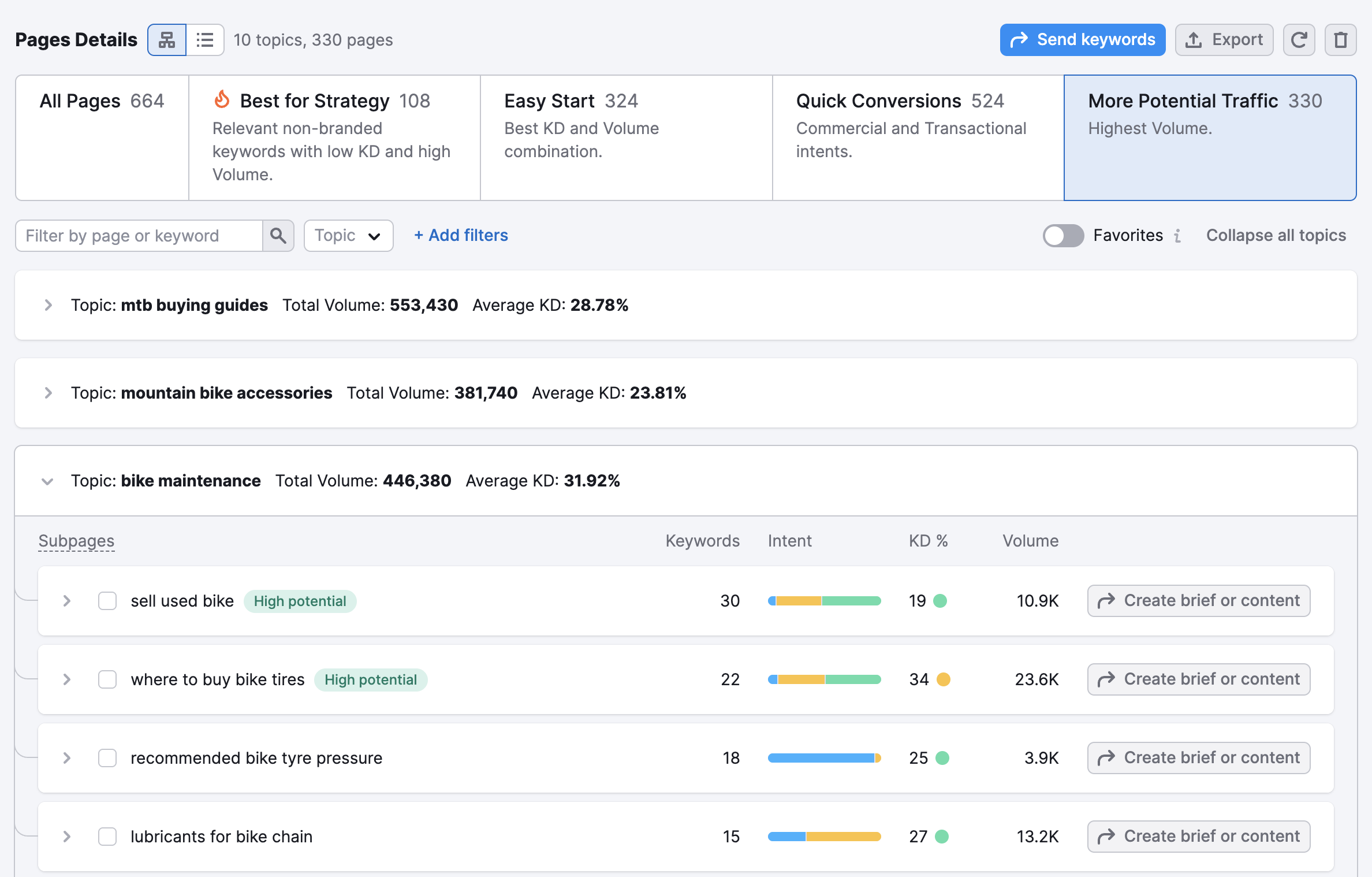
Cómo funciona:
- Dirigido a alto volumen: Se centra en páginas con alto volumen de búsquedas para maximizar la visibilidad y el tráfico potencial.
- Menos énfasis en la métrica KD: Aunque se sigue teniendo en cuenta, esta métrica es menos disuasoria en este filtro, lo que permite apuntar de forma más decidida a temas con alta competencia pero también alta recompensa. Una vez que hayas decidido tu lista, puedes profundizar en los detalles específicos de la página en la sección situada debajo de los filtros. Esta información te ayudará en el siguiente paso de tu estrategia SEO: comprender e implementar la página pilar y las subpáginas.
Páginas favoritas
Para ayudarte a no perder de vista tus ideas de contenido más importantes, Keyword Strategy Builder te permite marcar páginas como favoritas. Esto es útil para marcar las páginas de alta prioridad en las que piensas trabajar primero.
Para marcar una página como favorita, sólo tienes que hacer clic en el icono de la estrella que aparece junto a su nombre en la lista Detalles de la página.
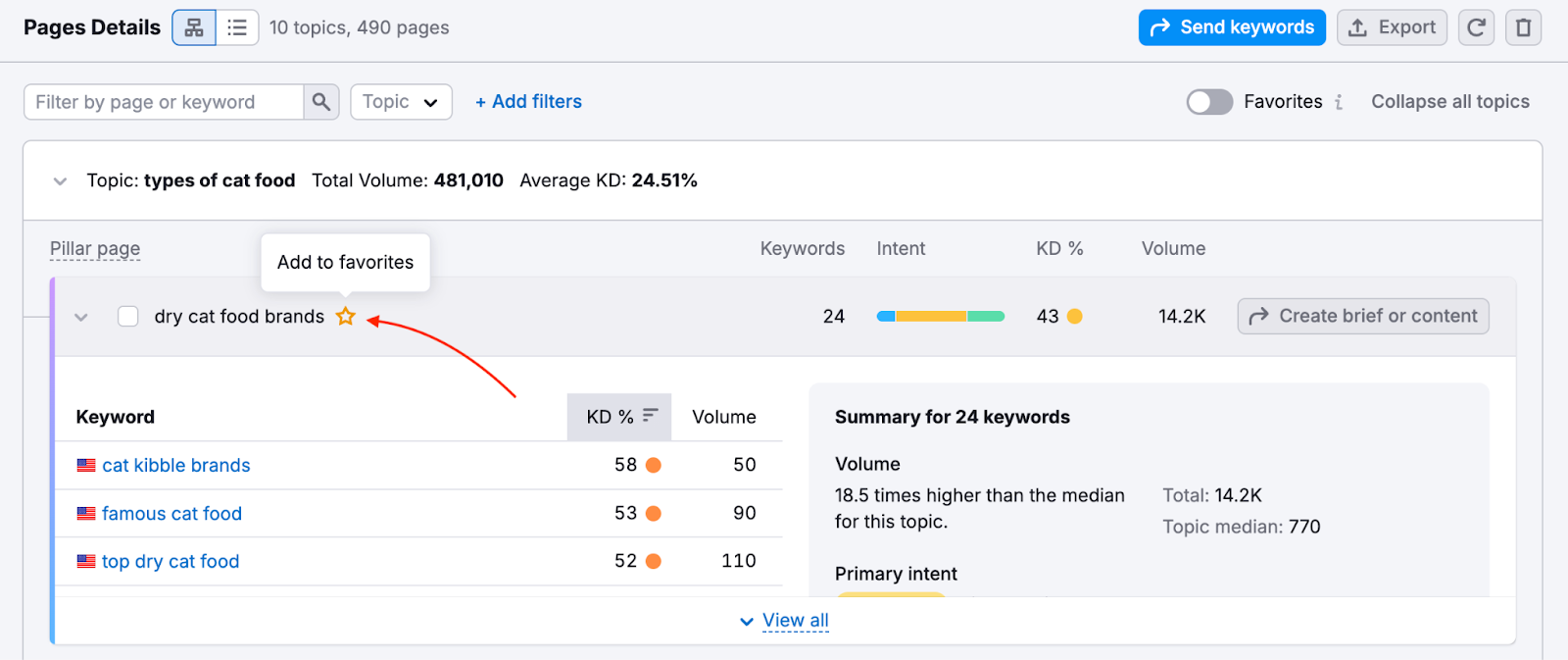
Una vez que tengas una o varias páginas favoritas, puedes utilizar el filtro "Favoritos" situado en la parte superior derecha de la sección para cambiar la vista entre mostrar todas las páginas y mostrar sólo tus páginas favoritas.

Comprender la página pilar y las subpáginas
Cada página pilar y subpágina está vinculada a palabras clave específicas a las que se puede apuntar con una sola página para promocionar eficazmente el sitio web. En el informe refleja con claridad el volumen total y la dificultad media de las palabras clave de cada página.
La etiqueta verde "Gran relevancia" indica que la página es muy relevante para tus palabras clave raíz.

La etiqueta verde "Gran potencial" indica que hay un alto volumen de búsquedas y una baja dificultad de palabra clave. Una página puede tener ambas etiquetas verdes.

La columna Intención muestra el tipo de intención de búsqueda que tiene la página, lo cual debería servir de guía para el tipo de contenido que debes crear sobre esa temática.
Nota: El botón "Crear resumen o contenido" te permite enviar este grupo directamente al Kit de herramientas de Contenido.
Si haces clic en el cursor de la página, puedes ampliarla. A la izquierda, verás todas las palabras clave de la página, junto con su porcentaje de KD y su volumen de búsquedas.
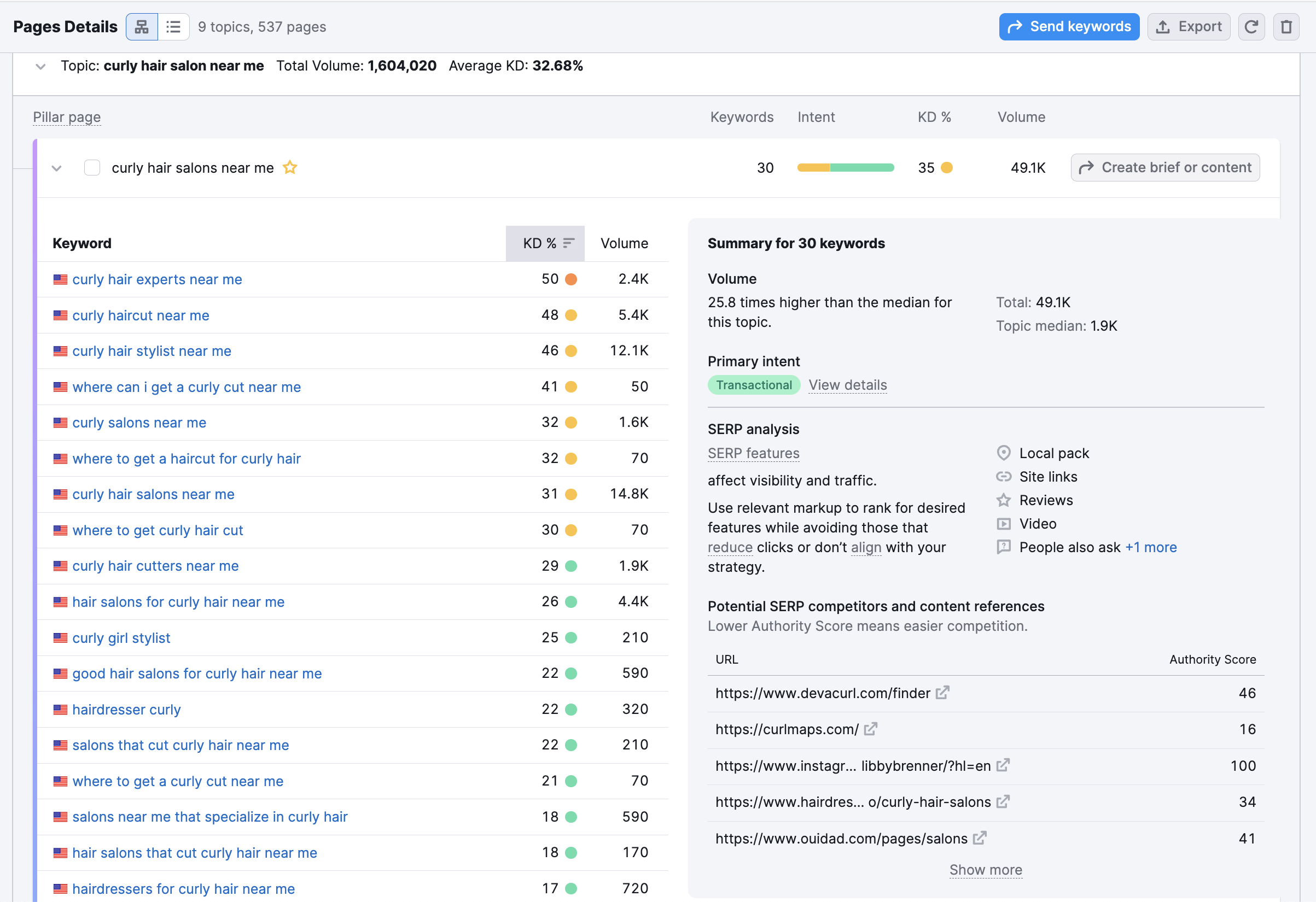
A la derecha, verás el resumen de todas las palabras clave relacionadas con esta página. Este resumen te muestra:
- La intención de búsqueda principal que tendría la página;
- el volumen total de búsquedas;
- la comparación de esta página con otras del mismo tema (si el volumen supera la mediana, es una gran oportunidad).
Se trata de un análisis que normalmente requeriría consultar cada palabra clave por separado en varias herramientas, pero que ahora tienes disponible al instante en un solo panel.
También puedes consultar el análisis SERP de la página. Te muestra el panorama actual de las SERP:
- Preferencias en cuanto a formatos de contenido (texto, videos, imágenes)
- Funcionalidades SERP que pueden influir en el CTR
- Posibles obstáculos para posicionarla, como las respuestas instantáneas o los resúmenes de IA
La sección "Competidores potenciales en las SERP y referencias de contenido" enumera las URL mejor posicionadas para el grupo de palabras clave. Junto a cada URL, verás su Authority Score. Un Authority Score más bajo generalmente significa que será más fácil competir con la página. Puedes pasar el ratón por encima de las puntuaciones para ver una recomendación con contexto adicional.
Esta inteligencia de datos te ayuda a tomar mejores decisiones en cuanto al contenido. Por ejemplo, si estás planeando publicar una entrada de blog escrita, pero ves que en las SERP se muestran vídeos e imágenes, puede que debas encontrar un grupo más adecuado.
Crear contenido
Para empezar a crear contenido, ve al apartado "Siguientes pasos" que hay al final de la lista de palabras clave. Los enlaces "Briefing del kit de herramientas de contenido" y "Artículo del kit de herramientas de contenido" te dan acceso a las integraciones de Generador de briefings para SEO y Generador de artículos con IA directamente desde Keyword Strategy Builder. Con estas herramientas, puedes preparar un briefing de contenido o redactar el contenido directamente.
También puedes hacer clic en el botón "Crear briefing o contenido" para acceder a las integraciones con herramientas de contenido.
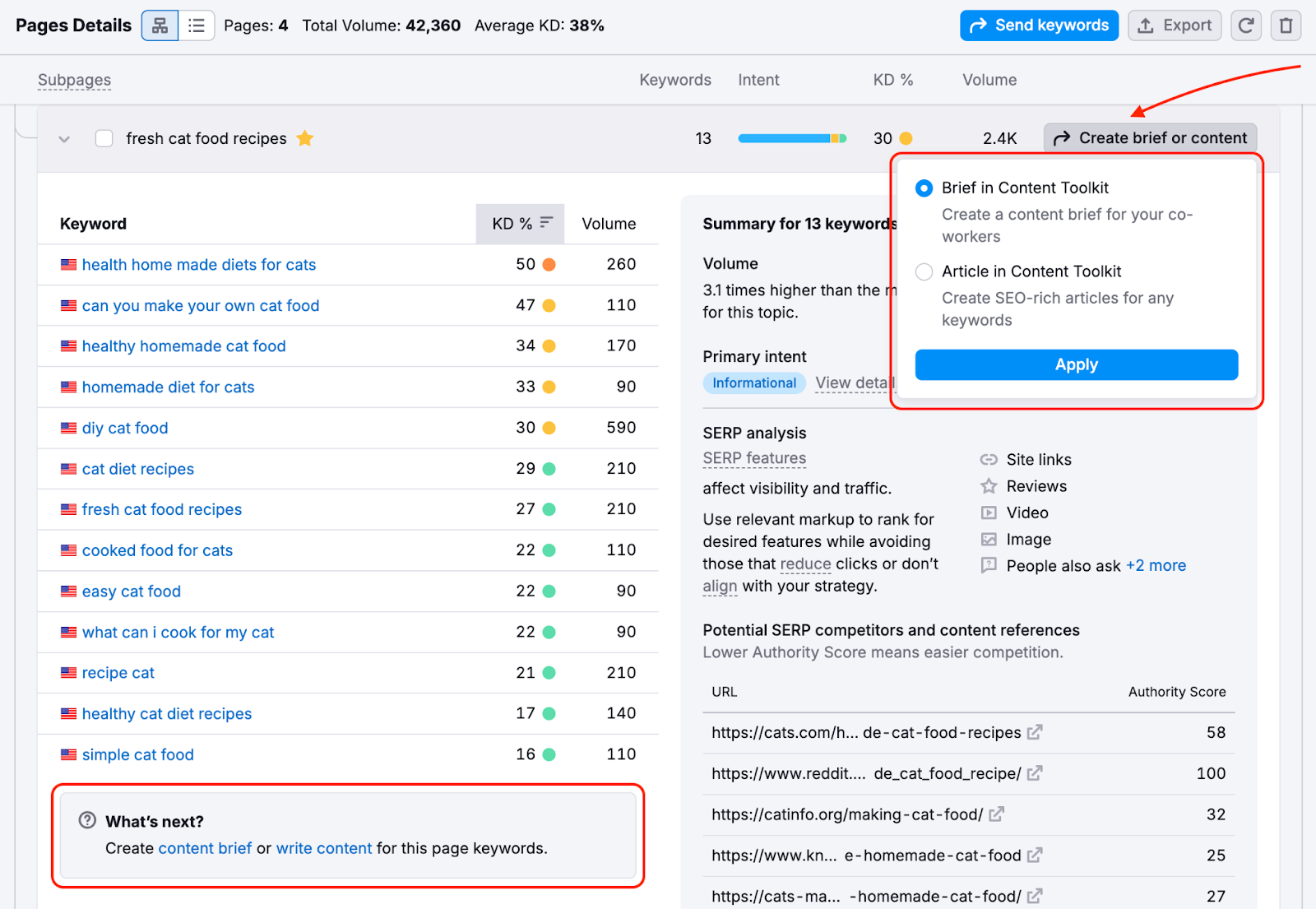
Nota: Para las listas estructuradas y regulares, esta funcionalidad sólo está disponible para las bases de datos en lengua inglesa.
Cuando elijas crear un briefing con el kit de herramientas de contenido, pasarás a la página Briefing de contenido SEO, donde tendrás que proporcionar algunos detalles más antes de generarlo.
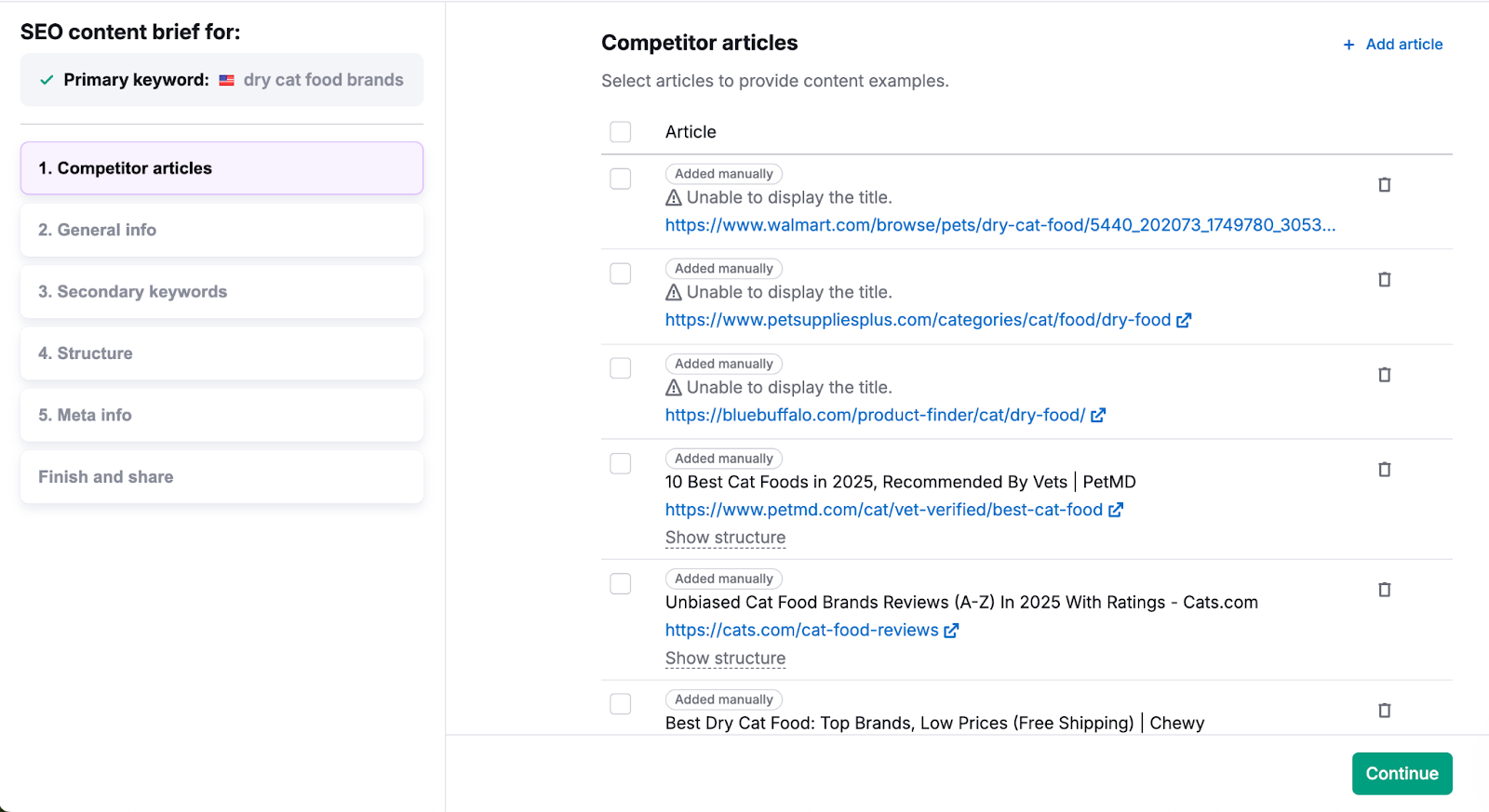
Cuando elijas crear un artículo con el kit de herramientas de contenido se te llevará a la página "Genera tu artículo con IA", rellenada previamente con los parámetros y las palabras clave objetivo de tu lista.

Aquí puedes ajustar los parámetros si es necesario, y dejar que la IA cree un artículo.
Una vez creado el artículo, puedes publicarlo mediante el plugin de WordPress, enviarlo a Google Docs o compartirlo.

Si no estás satisfecho con los resultados, puedes personalizar el artículo o pedir a la aplicación que vuelva a generarlo.
Esta función ahorra mucho tiempo y esfuerzo al automatizar la transformación de palabras clave a contenido práctico y acciones de campaña.
Vista de tabla
El informe Tabla es otra forma de ver tus palabras clave.
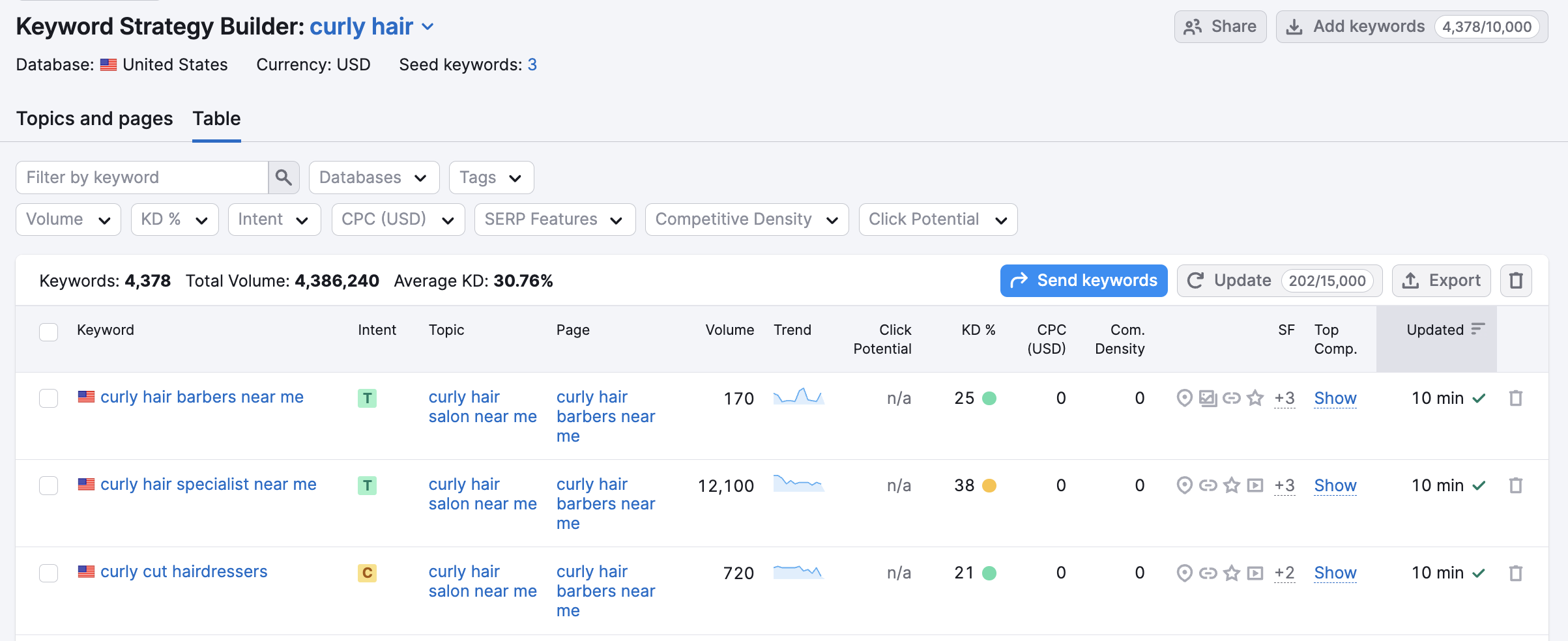
Con tus palabras clave ya añadidas a Keyword Strategy Builder, puedes analizar lo siguiente:
- Intención
- Página
- Volumen
- Tendencia
- CPC
- Nivel de competencia
- Dificultad de la palabra clave %
- Funcionalidades SERP
- Potencial de clic
- Principales competidores
- Últimos cambios (última actualización)
Para restringir el contenido de tu informe, utiliza los filtros situados encima de la tabla. Puedes filtrar por palabra clave, bases de datos, funcionalidades SERP, intención, etiquetas o por una métrica específica.
Intención
La columna Intención muestra la intención de búsqueda del usuario para cada palabra clave. Si pasas el cursor por encima de esta columna, podrás ver el propósito de la búsqueda. Esta funcionalidad enriquece tu investigación de palabras clave con un análisis de intención automatizado.
El filtro Intención es útil para clasificar las palabras clave, ya que puedes agrupar términos rápidamente según el tipo de intención de búsqueda del usuario: transaccional, comercial, informativo o de navegación. Usa estos datos para revisar el contenido que ya has creado o para crear nuevo contenido que responda a la intención del usuario: un contenido adecuado atraerá a la audiencia adecuada.
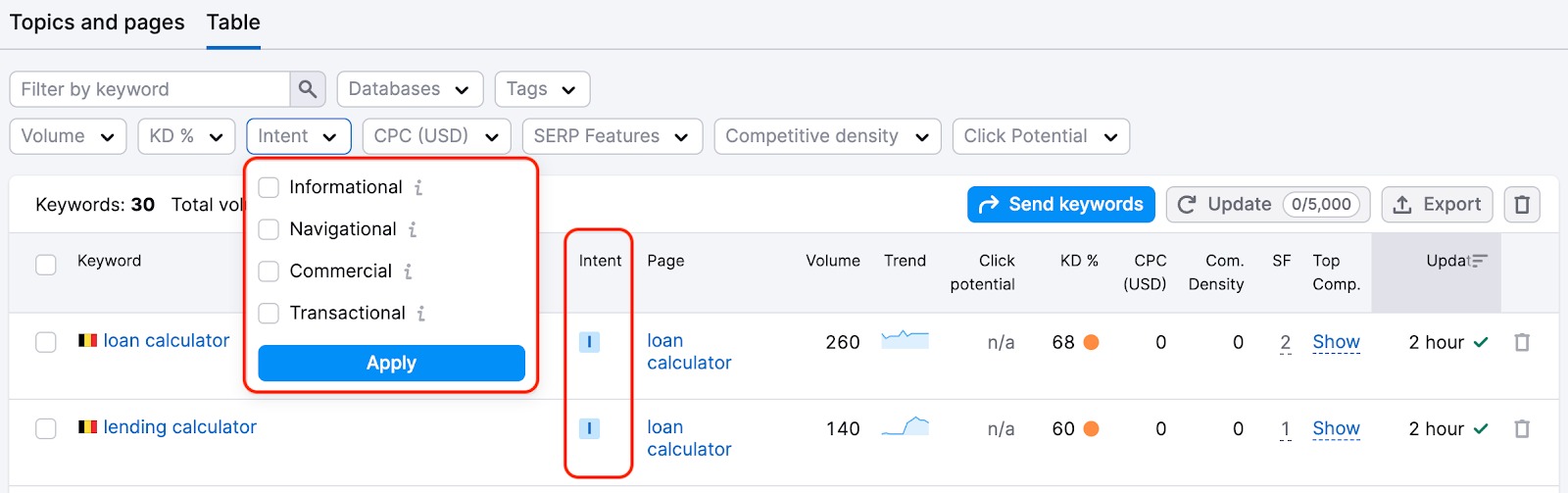
Después de filtrar por intención, puedes exportar el informe del grupo filtrado y también enviar el grupo a otras herramientas (Artículo en kit de herramientas de contenido, Rastreo de posición y PPC Keyword Tool).
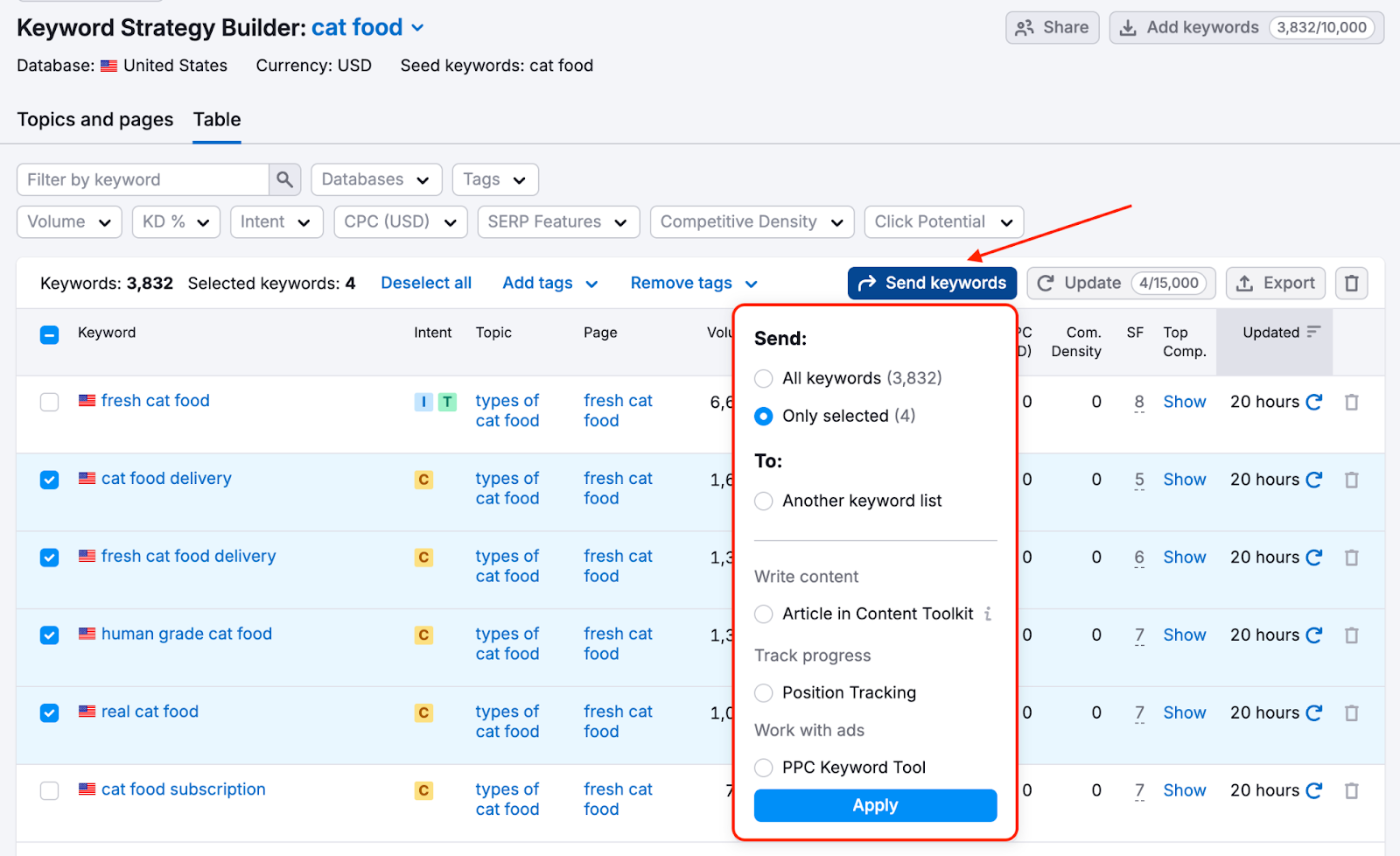
Etiquetar palabras clave
Para separar las palabras clave en grupos, añádeles etiquetas. En Keyword Strategy Builder puedes hacerlo a través de las casillas de verificación o haciendo clic en el campo de etiqueta que aparece debajo de cada palabra clave.
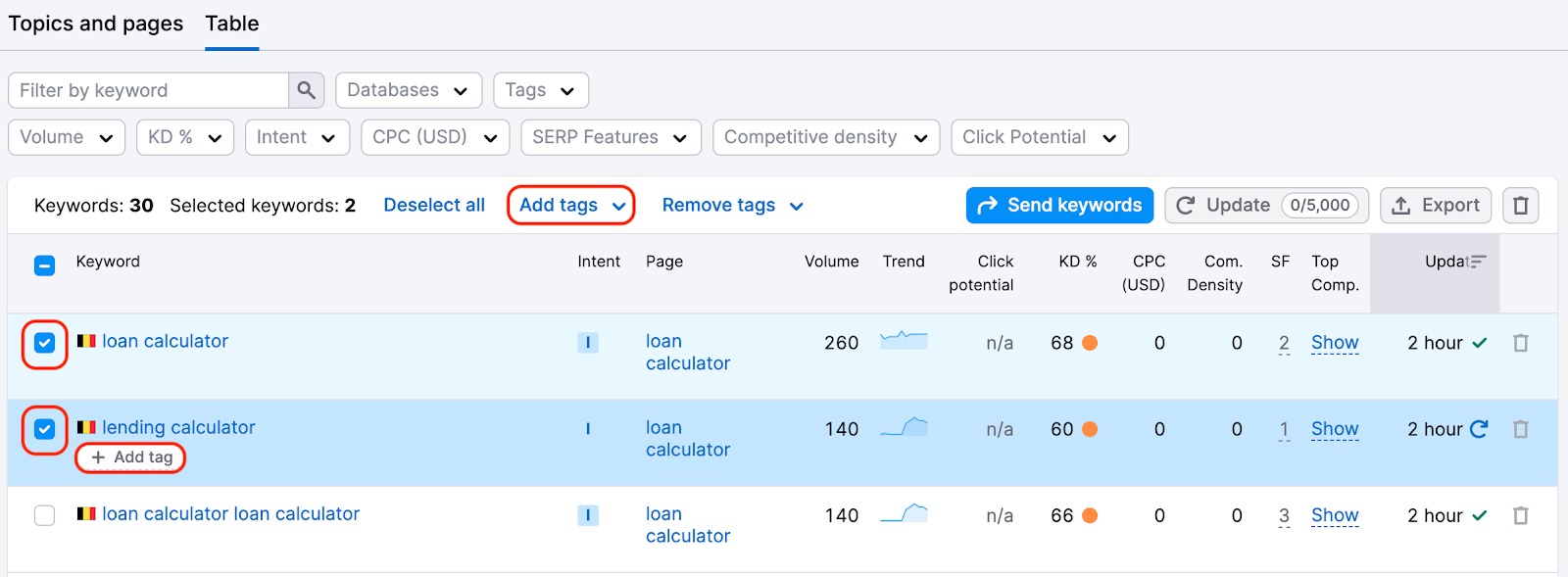
A continuación, podrás filtrar tu lista por etiquetas, exportarla y enviar las palabras clave que tengan esa etiqueta a otras herramientas.
Actualizar métricas
Los principales competidores y el potencial de clic se mostrarán después de hacer clic en el botón Actualizar métricas. Al hacer clic, podrás ver la lista de fragmentos destacados de los 10 primeros resultados de la SERP obtenidos para esa palabra clave en un momento concreto.
Ciertas métricas, como el volumen de búsquedas o el CPC, se muestran mensualmente a partir de la fecha en la que las añadiste o actualizaste por última vez. En cambio, hay métricas como las funcionalidades SERP, el porcentaje de dificultad de las palabras clave (KD %) o los principales competidores que puedes actualizar manualmente para mostrar resultados en tiempo real.
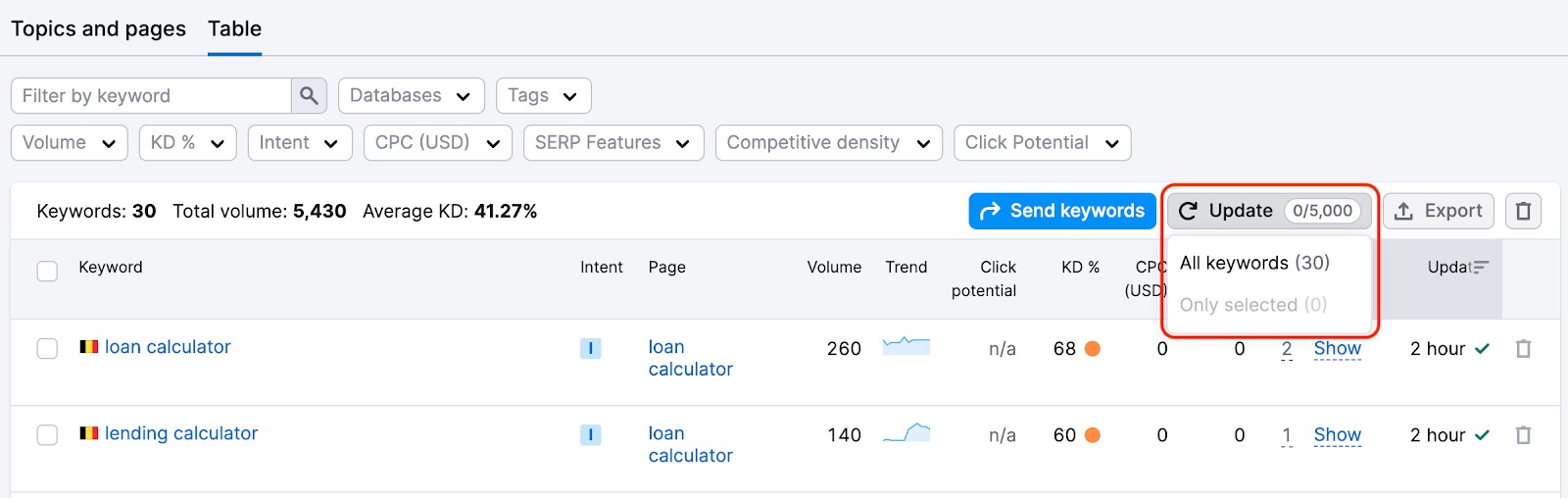
Nota: La actualización de datos tiene límites en función del nivel de suscripción que tenga el usuario.
Actualizaciones de palabras clave al mes en Keyword Strategy Builder:
Sin kit de herramientas SEO - n/a
Kit de herramientas SEO Pro - 250
Kit de herramientas SEO Guru - 1000
Kit de herramientas SEO Business - 5000
Las seis formas de crear una lista de palabras clave
En esta herramienta, no solo puedes crear una lista desde cero sino que también puedes importar una lista de palabras clave que ya tengas o recopilar palabras clave desde otras herramientas de Semrush.
Estas son todas las formas en que puedes crear una lista de palabras clave en Keyword Strategy Builder:
- Desde la página de inicio de Keyword Strategy Builder
- Desde Visión general de palabras clave
- Desde Keyword Magic Tool
- Desde Brecha de palabras clave
- Desde Investigación orgánica (pestañas de Posiciones o Cambios de posición)
- Importándolas manualmente
1. Añadir palabras clave desde la página de inicio de Keyword Strategy Builder
Para añadir palabras clave desde la página de inicio de Keyword Strategy Builder, puedes crear una lista estructurada (1) o una lista normal (2).
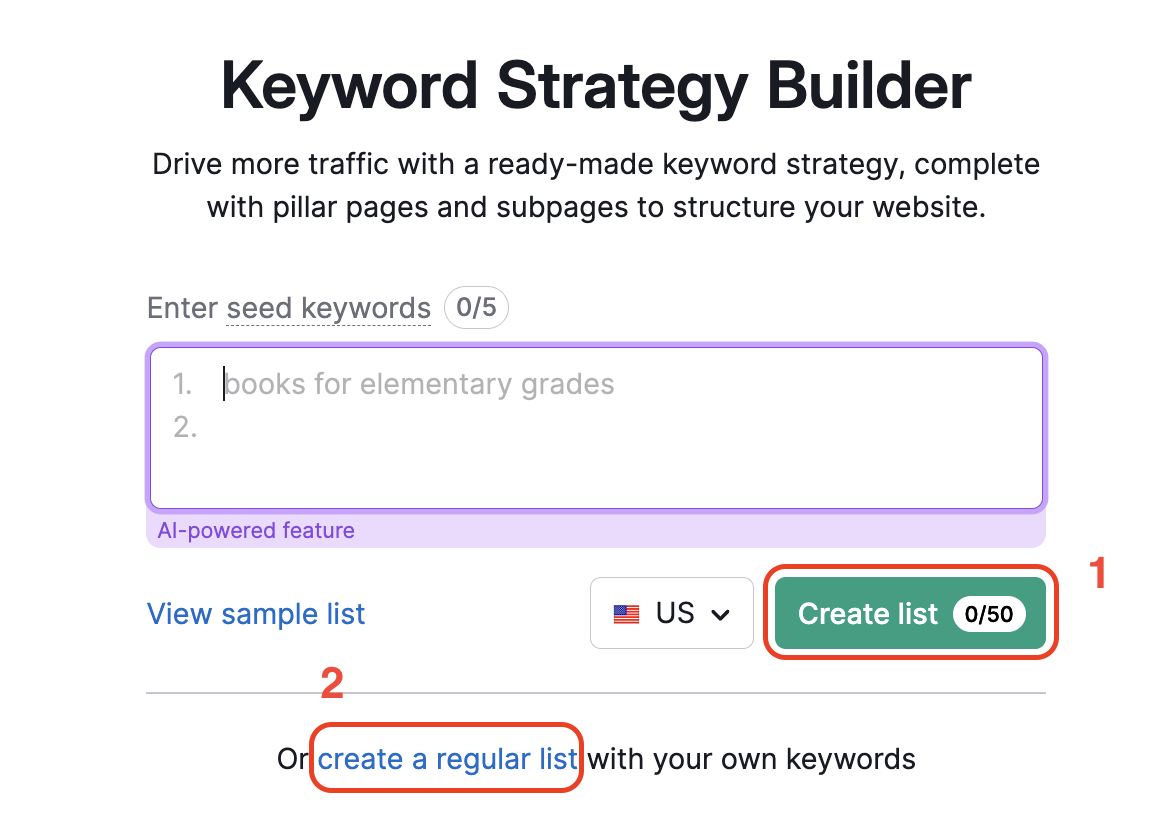
Si eliges la lista estructurada, introduce hasta cinco palabras clave raíz y la herramienta te creará una lista con temas, páginas pilares y subpáginas.
Generar una lista estructurada puede tardar un poco, pero recibirás un email cuando se haya completado.
Después de que la herramienta cree tu lista con temas y páginas, verás una lista de palabras clave estructurada con temas y páginas organizados por pilares y subpáginas.
2. Añadir palabras clave desde Visión general de palabras clave
Para añadir palabras clave desde Visión general de palabras clave a Keyword Strategy Builder, pasa el cursor por encima del signo "+" situado junto a la palabra clave. A continuación, haz clic en el menú de tres líneas para añadir la palabra clave a una nueva lista o a una ya creada. Al hacer clic en el signo "+", la palabra clave se enviará automáticamente a la lista predeterminada de Keyword Strategy Builder.
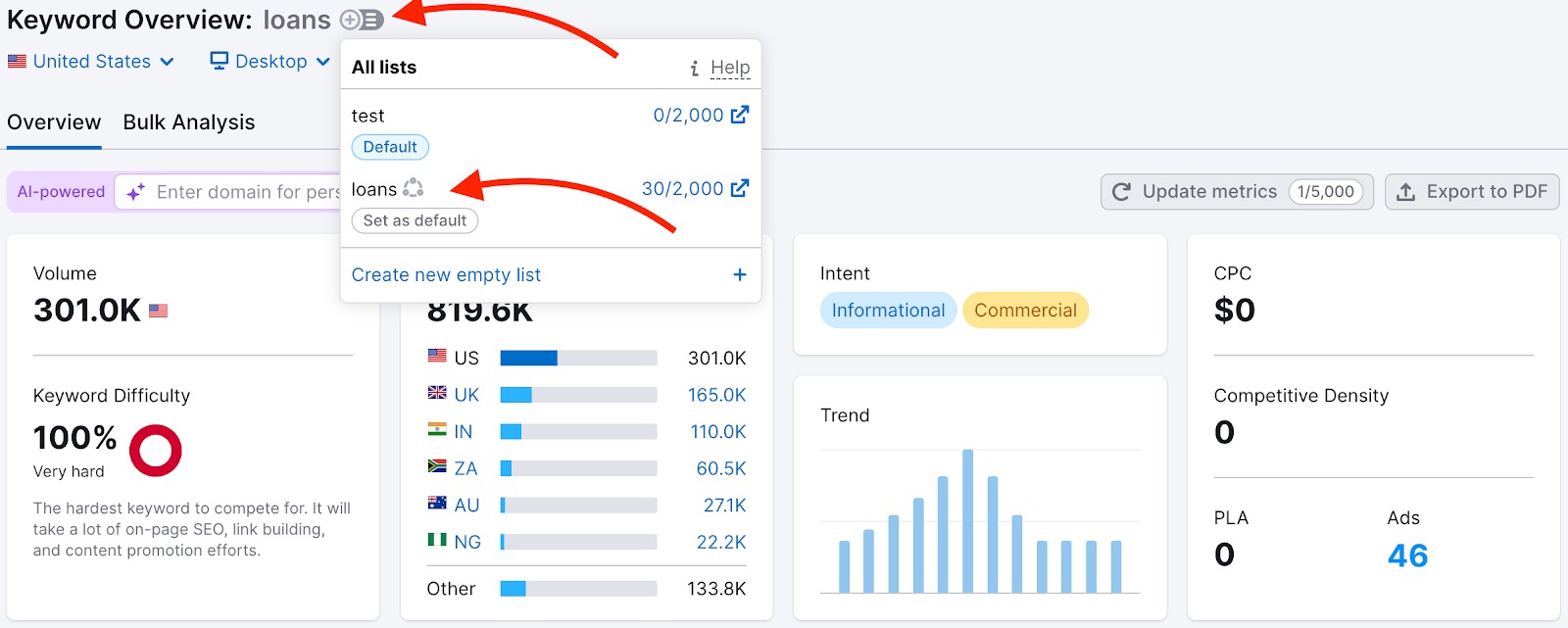
3. Añadir palabras clave desde Keyword Magic Tool
Para añadir palabras clave de Keyword Magic Tool a Keyword Strategy Builder, selecciona la casilla situada junto a una palabra clave y haz clic en el botón azul "Enviar palabras clave".
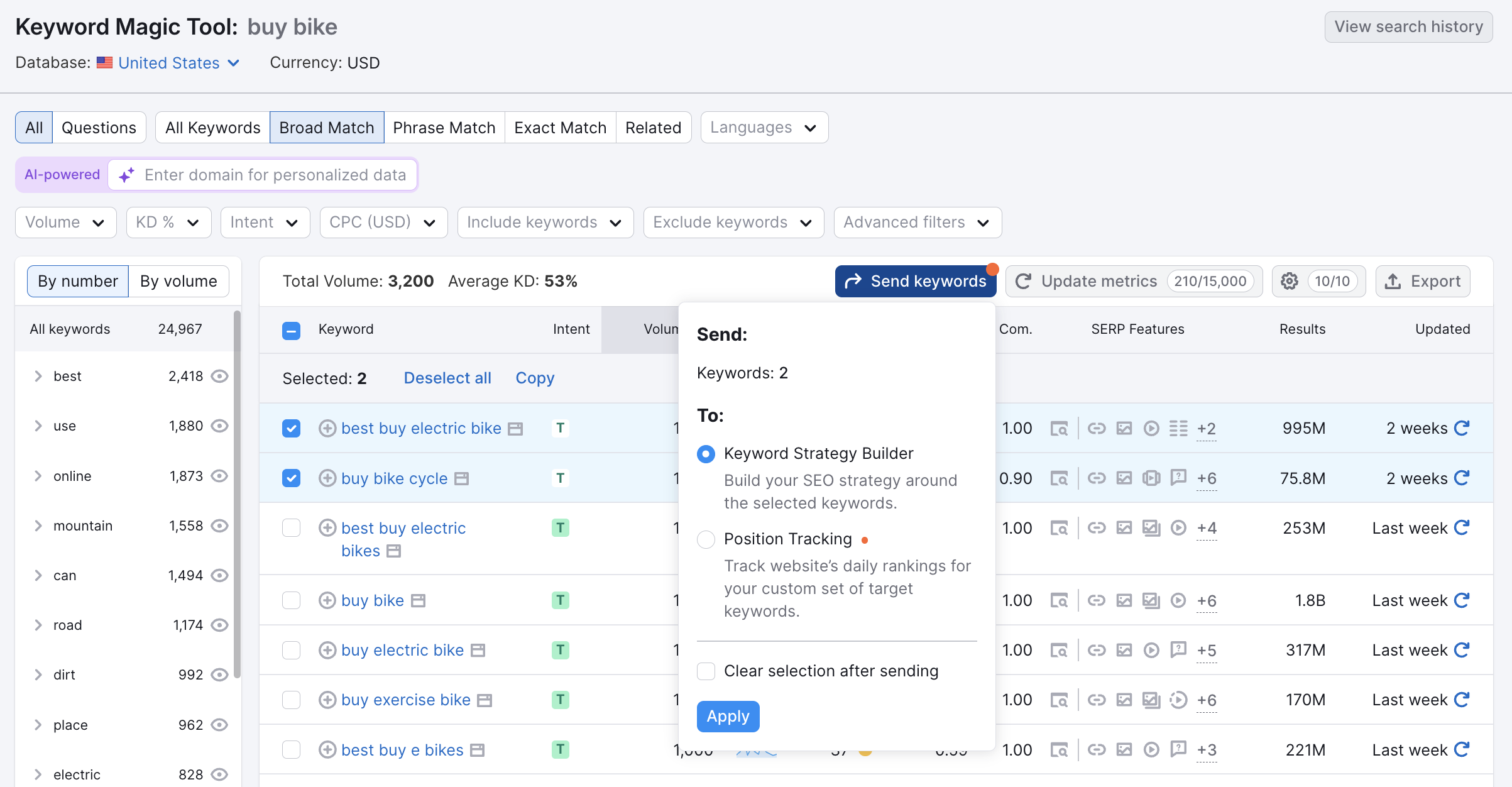
También puedes pasar el ratón por encima del signo "+" que hay junto a cada palabra clave y añadir la palabra a tu lista de Keyword Strategy Builder haciendo clic en el menú de tres líneas. Al hacer clic en el signo "+", añadirás la palabra clave a la lista predeterminada de Keyword Strategy Builder.
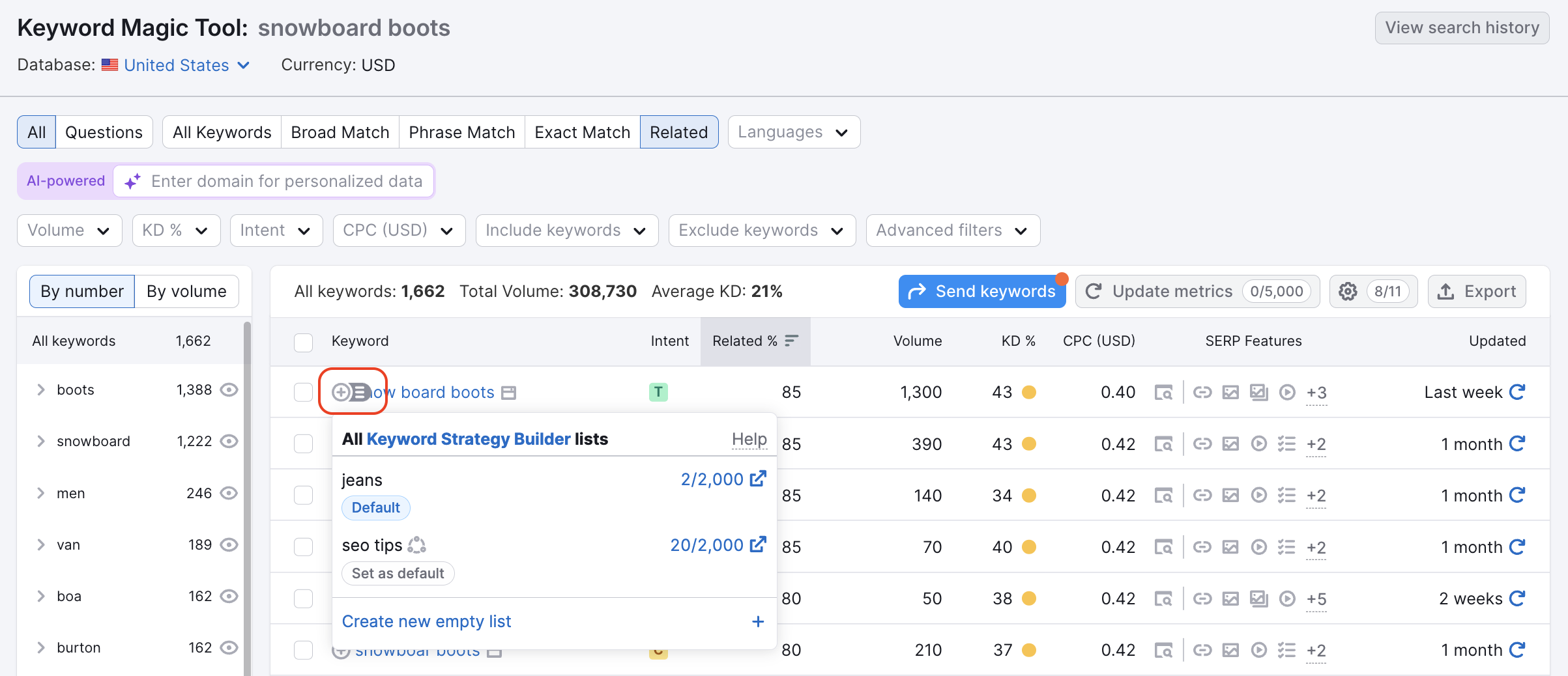
4. Añadir palabras clave desde Brecha de palabras clave
La herramienta Brecha de palabras clave ofrece las mismas opciones para añadir palabras clave a una lista; puedes hacerlo mediante el botón azul "+ Añadir a la lista de palabras clave" o el signo "+" que aparece junto a cada palabra.

5. Añadir palabras clave desde Investigación orgánica
En Investigación orgánica el proceso es similar. Solo tienes que ir a la pestaña Posiciones o Cambios de posición y hacer clic en el botón "+ Añadir a la lista de palabras clave" o buscar el signo "+" junto a la palabra clave del informe de investigación orgánica.
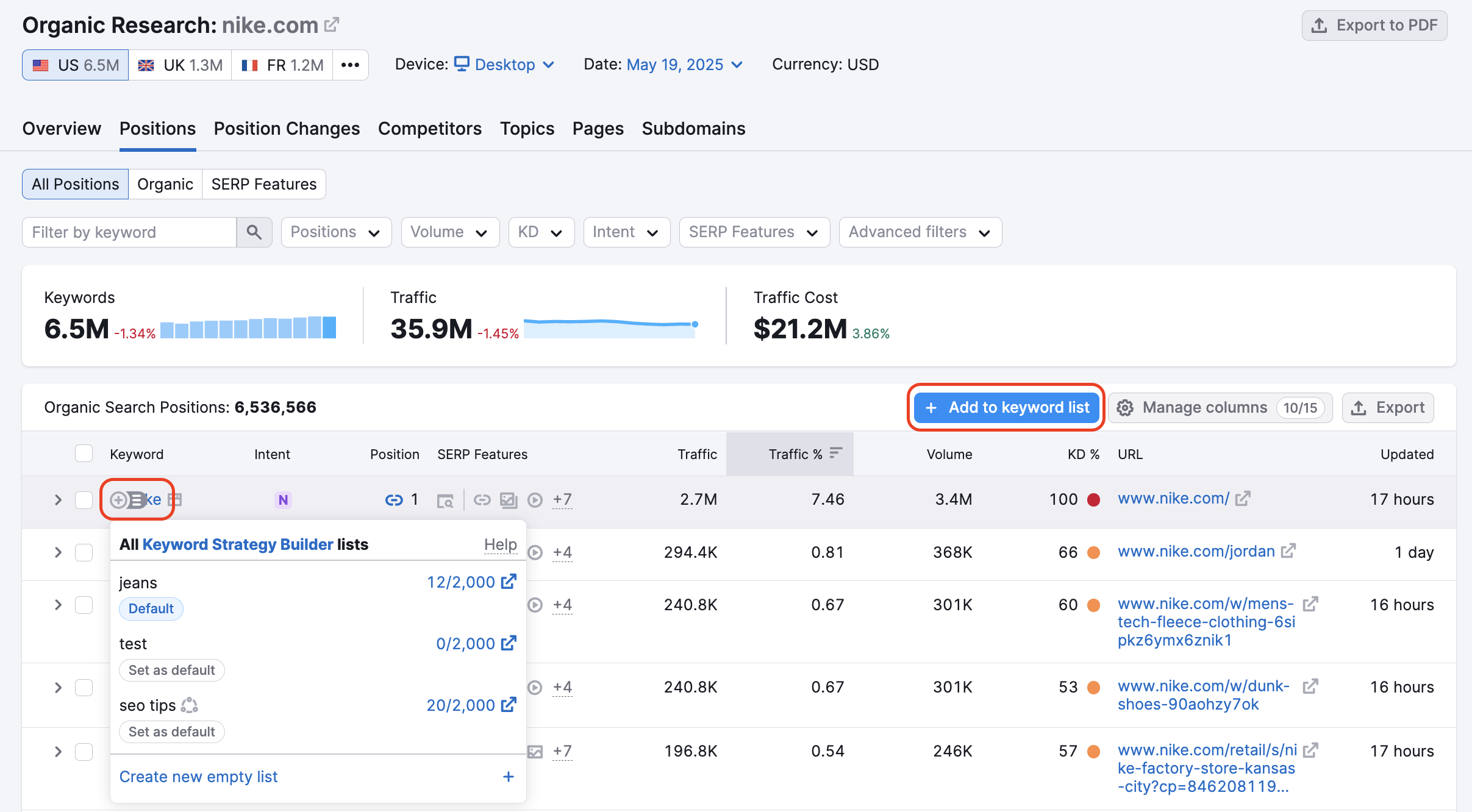
6. Añadir palabras clave manualmente
Para crear una lista de palabras clave manualmente, haz clic en el enlace "crea una lista normal" de la página de inicio de Keyword Strategy Builder.
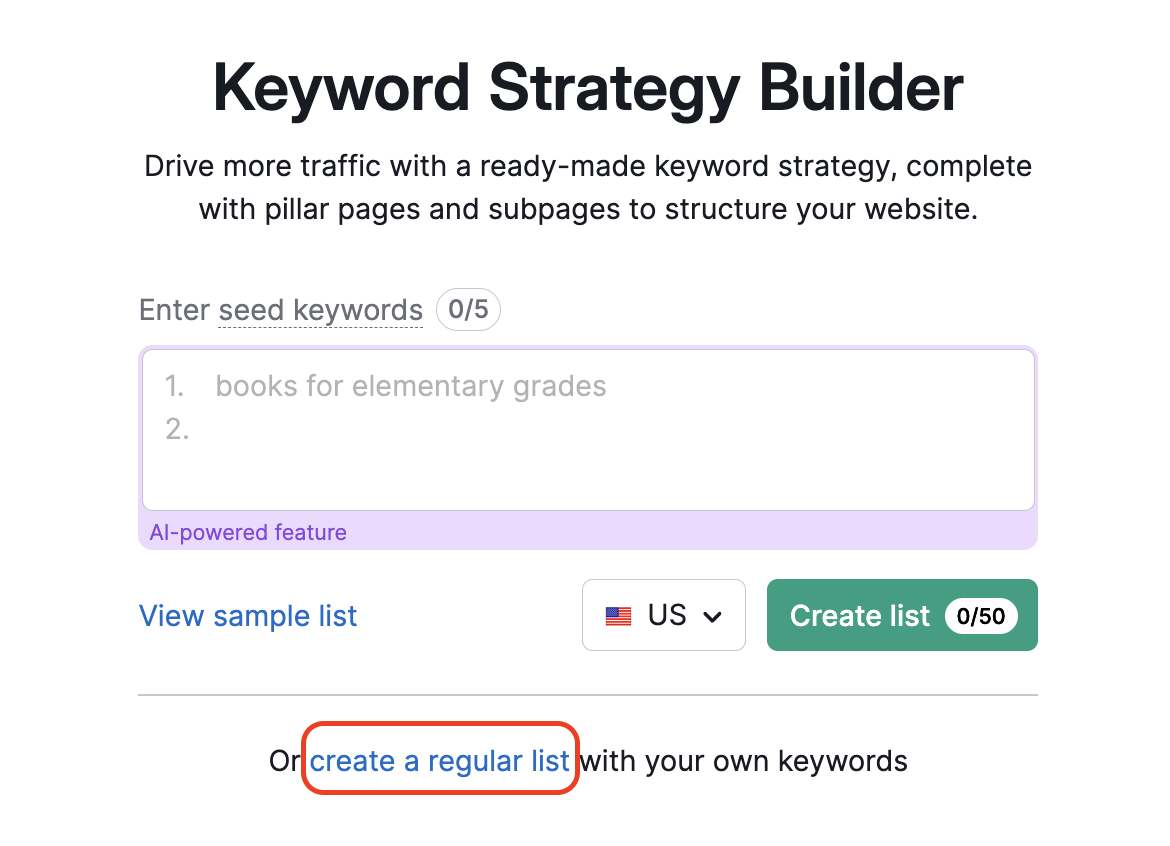
Escribe el nombre de tu lista y haz clic en "Crear lista".

En la siguiente pantalla, haz clic en el botón Añadir palabras clave.

En la casilla Añadir palabras clave manualmente, puedes escribir o traerte hasta 2000 palabras clave a la vez para añadirlas a tu lista.
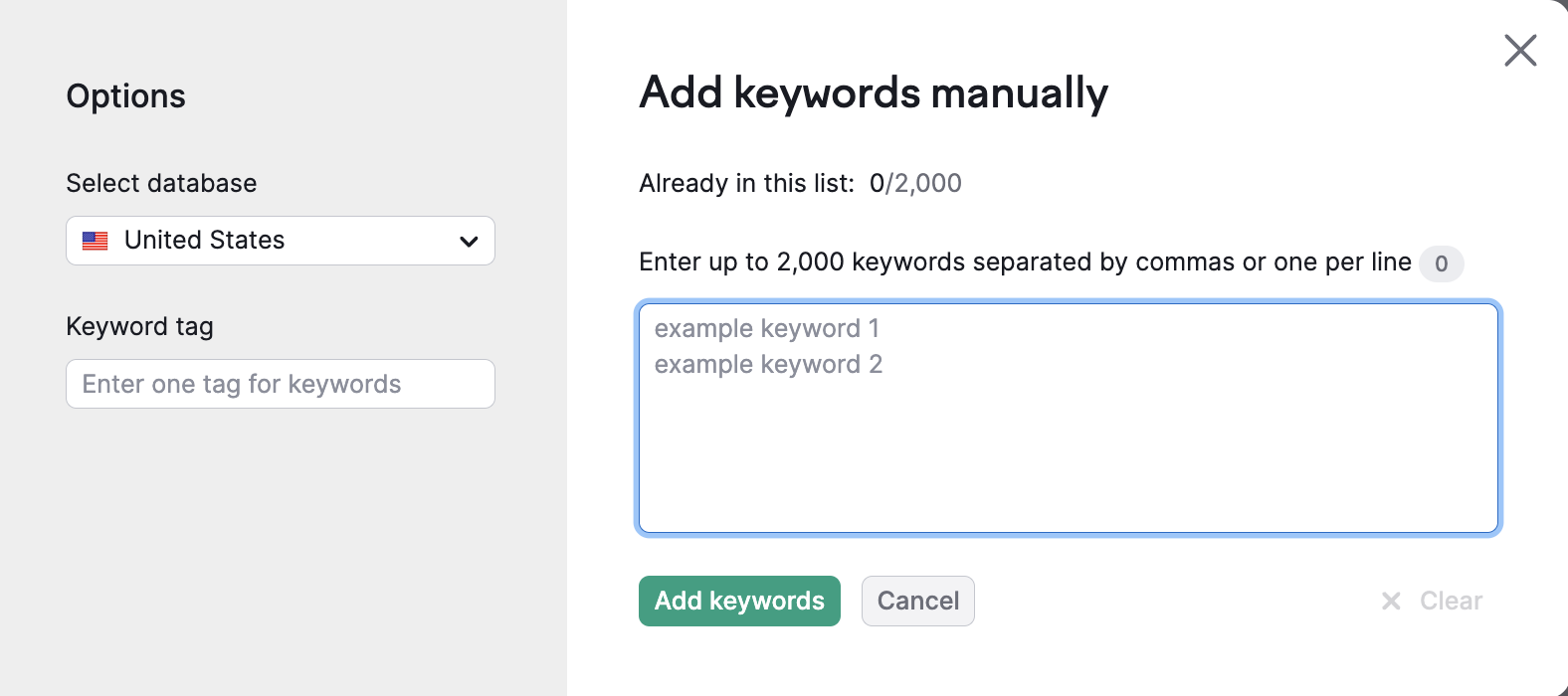
Tipos de listas
En Keyword Strategy Builder, puedes crear tres tipos de listas: estructuradas, normales y agrupadas. El tipo de lista que puedes generar depende del método que hayas utilizado para comenzar a hacer las listas.
Listas estructuradas
Se puede hacer una lista estructurada empezando una lista desde cero en la página de inicio de Keyword Strategy Builder.
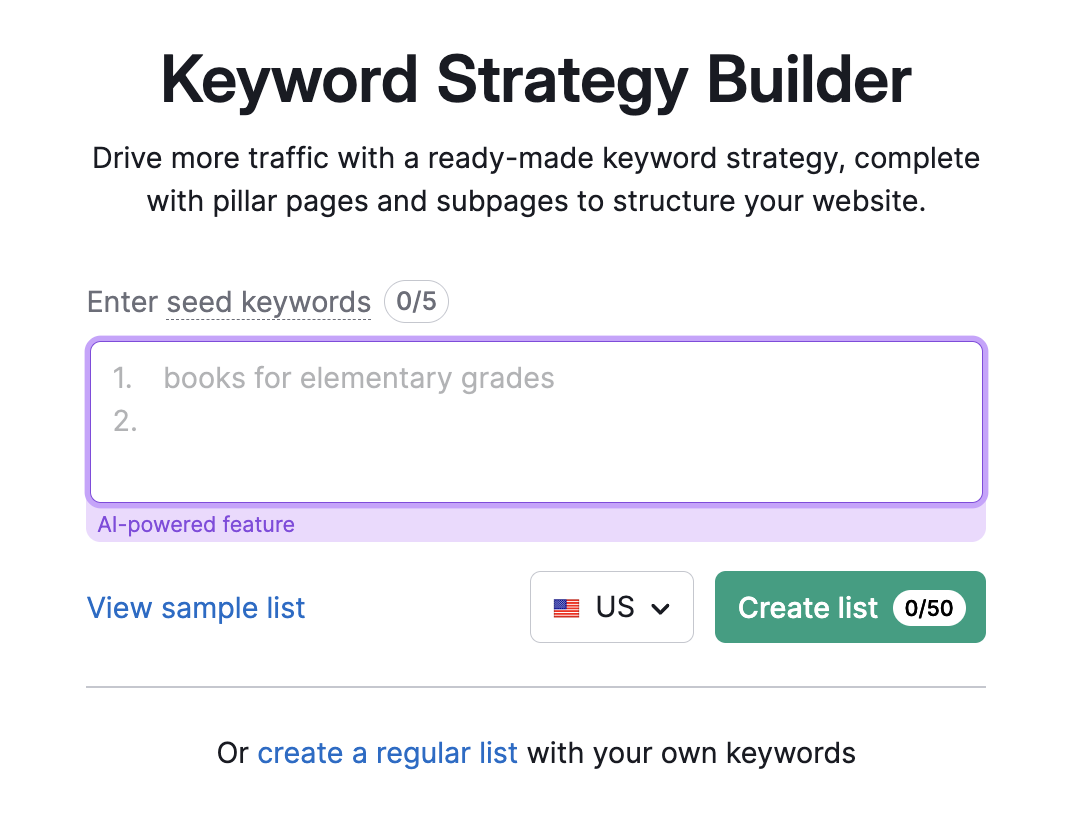
Este tipo de lista te proporciona un plan de contenidos para el sitio web con un informe de Temas y páginas desglosado por páginas pilares y subpáginas. También tendrás acceso a una vista de tabla estándar de tu lista.
Lista normal
Se puede crear una lista normal manualmente o importando palabras clave de otras herramientas de Semrush. Podrás ver todas tus palabras clave en una sola tabla con sus métricas correspondientes.
En una lista normal solo se muestra el informe Tabla.
Lista agrupada
Se puede hacer una lista agrupada después de crear una lista normal, utilizando el botón Agrupar esta lista. Este tipo de lista también tendrá un informe de Temas y páginas y un informe de Tabla.
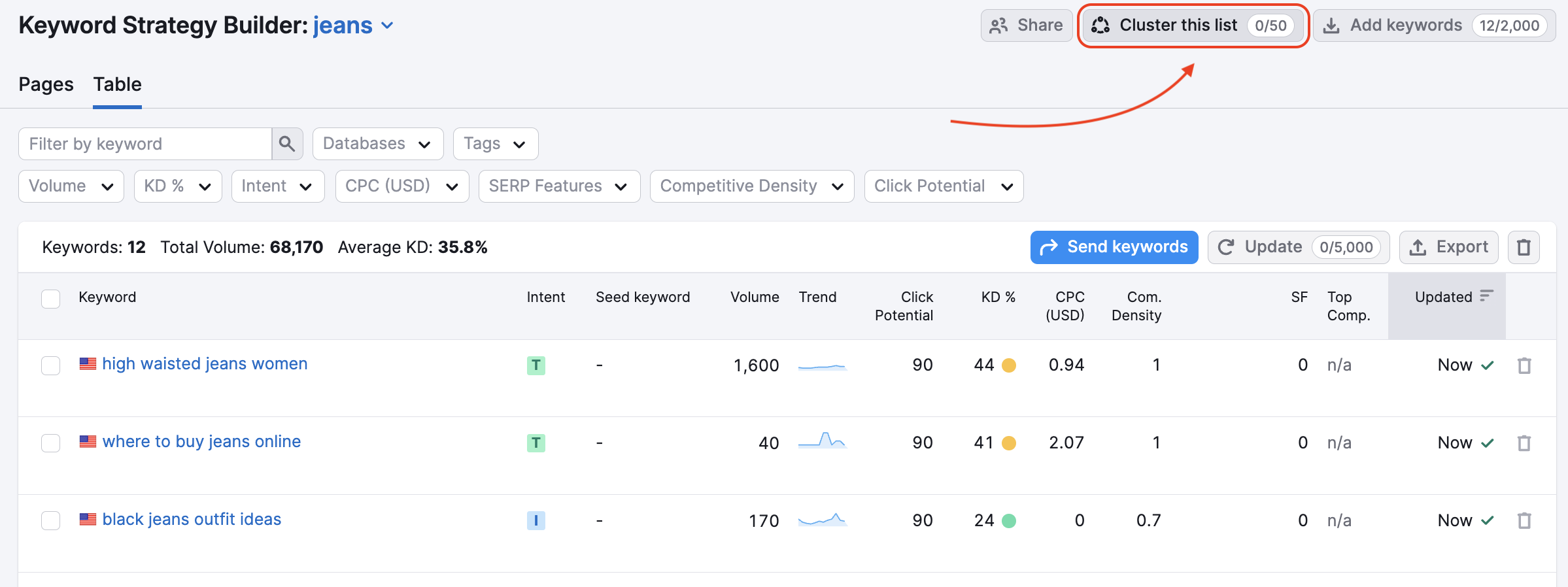
La agrupación de palabras consiste en agrupar palabras clave similares en función de la similitud de la búsqueda. Puedes encontrar más información sobre la agrupación de palabras clave aquí.
Enviar palabras clave a otras listas y otras herramientas
El botón Enviar palabras clave de Keyword Strategy Builder te permite enviar todas tus palabras clave, o solo las seleccionadas, a otras listas de palabras clave. Puedes elegir copiar las palabras clave seleccionadas en otra lista, en cuyo caso aparecerían en ambas listas, o bien moverlas a otra lista, en cuyo caso se eliminarían de la actual y se incluirían en una lista nueva.
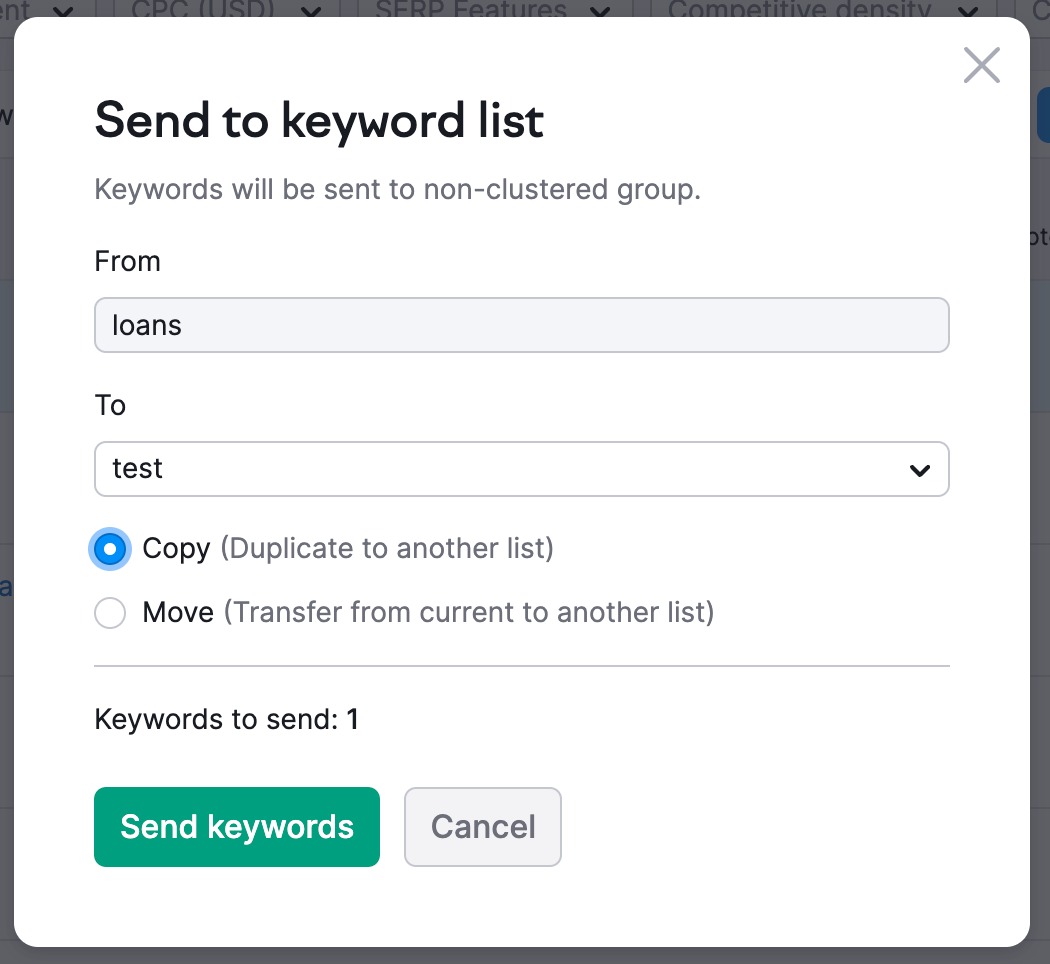
Keyword Strategy Builder también te permite enviar palabras clave de listas estructuradas a PPC Keyword Tool o a Rastreo de posición. Así te ahorras tener que agrupar manualmente estas palabras clave en cada herramienta.
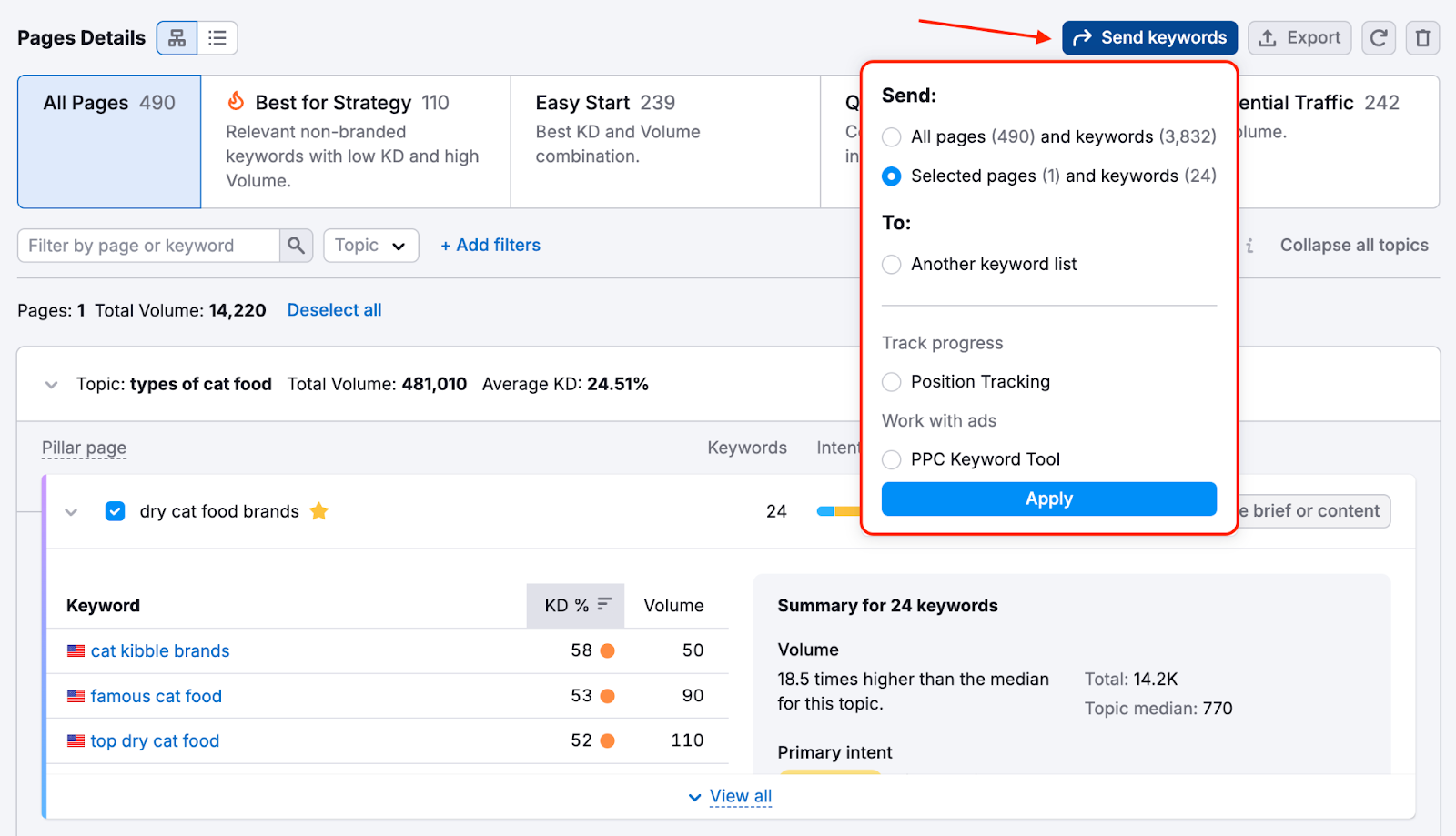
Nota: Para enviar palabras clave a Rastreo de posición o PPC Keyword Tool primero debes tener una campaña configurada.
Compartir listas
Puedes compartir listas de Keyword Strategy Builder a través de la página principal de Keyword Strategy Builder.
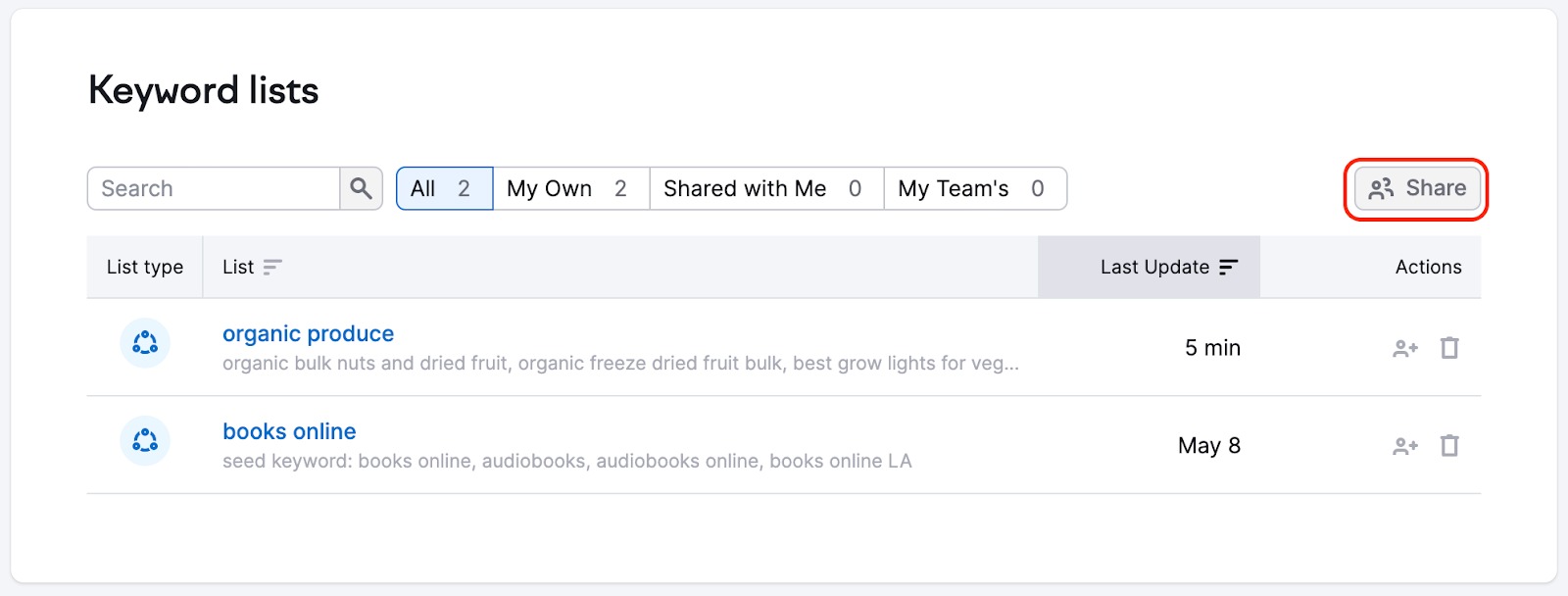
El botón Compartir está situado justo encima de tus listas de palabras clave.
Al hacer clic, se abrirá una ventana emergente para que elijas la lista o listas que quieres compartir. A continuación, tendrás que introducir el correo electrónico del usuario al que quieras conceder acceso a tus listas.
Puedes compartir una lista con varias personas añadiendo sus correos electrónicos separados por comas.
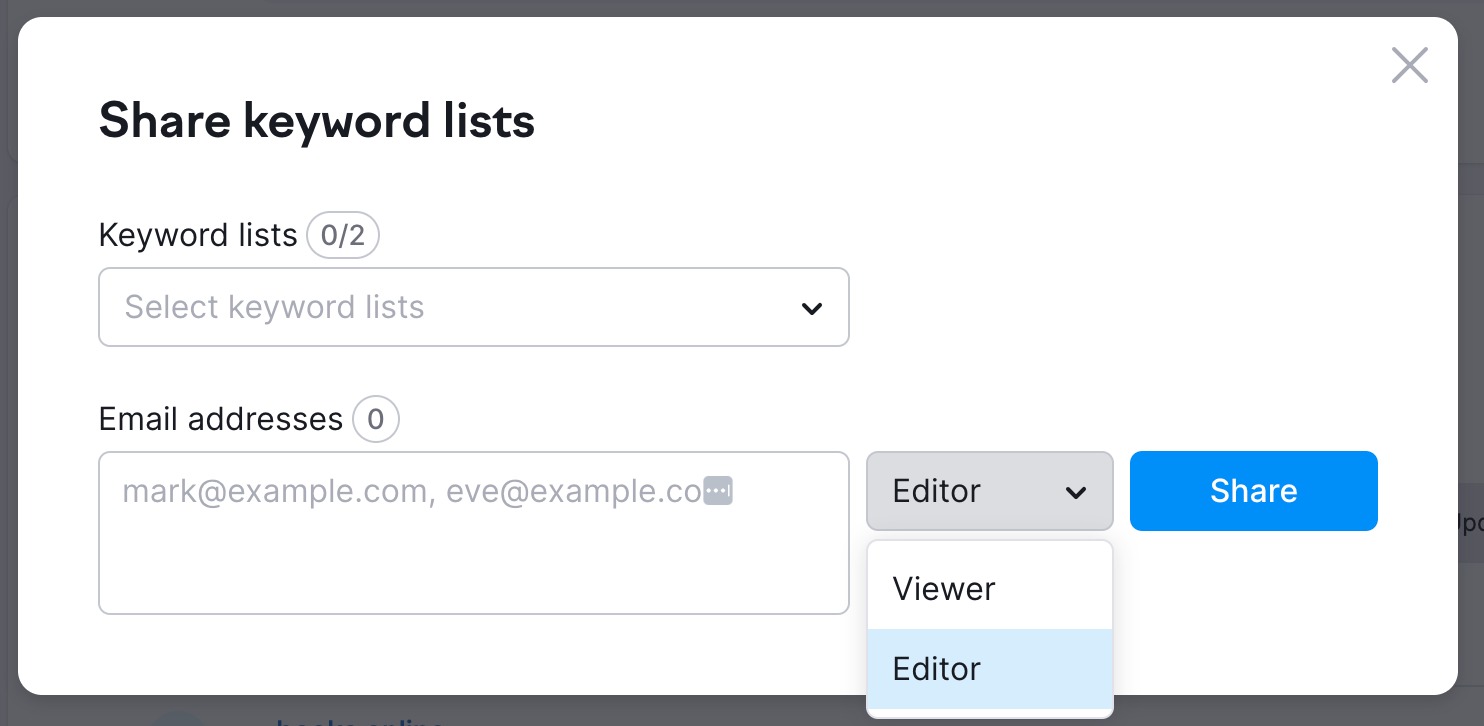
Puedes decidir si quieres compartir tu lista con acceso de Lector o Editor. Los Usuarios con acceso de Editor pueden hacer cambios en tus listas.
Nota: Cuando otros usuarios utilizan la función Actualizar métricas en las listas que has compartido con ellos, tus límites de actualización también se ven afectados.
A la derecha de cada lista también encontrarás el botón "Compartir lista".
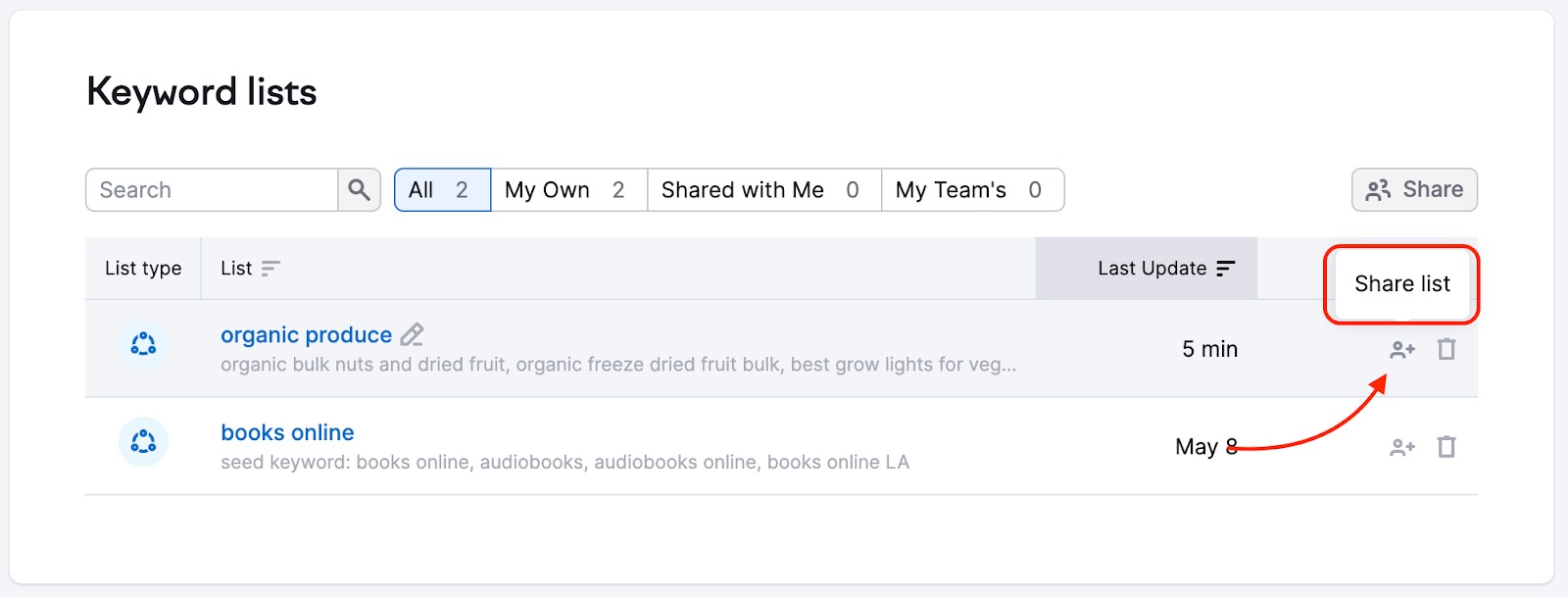
Al hacer clic, se abrirá el menú de ajustes donde puedes compartir la lista seleccionada, ver los usuarios con los que está compartida, modificar los permisos o dejar de compartirla.
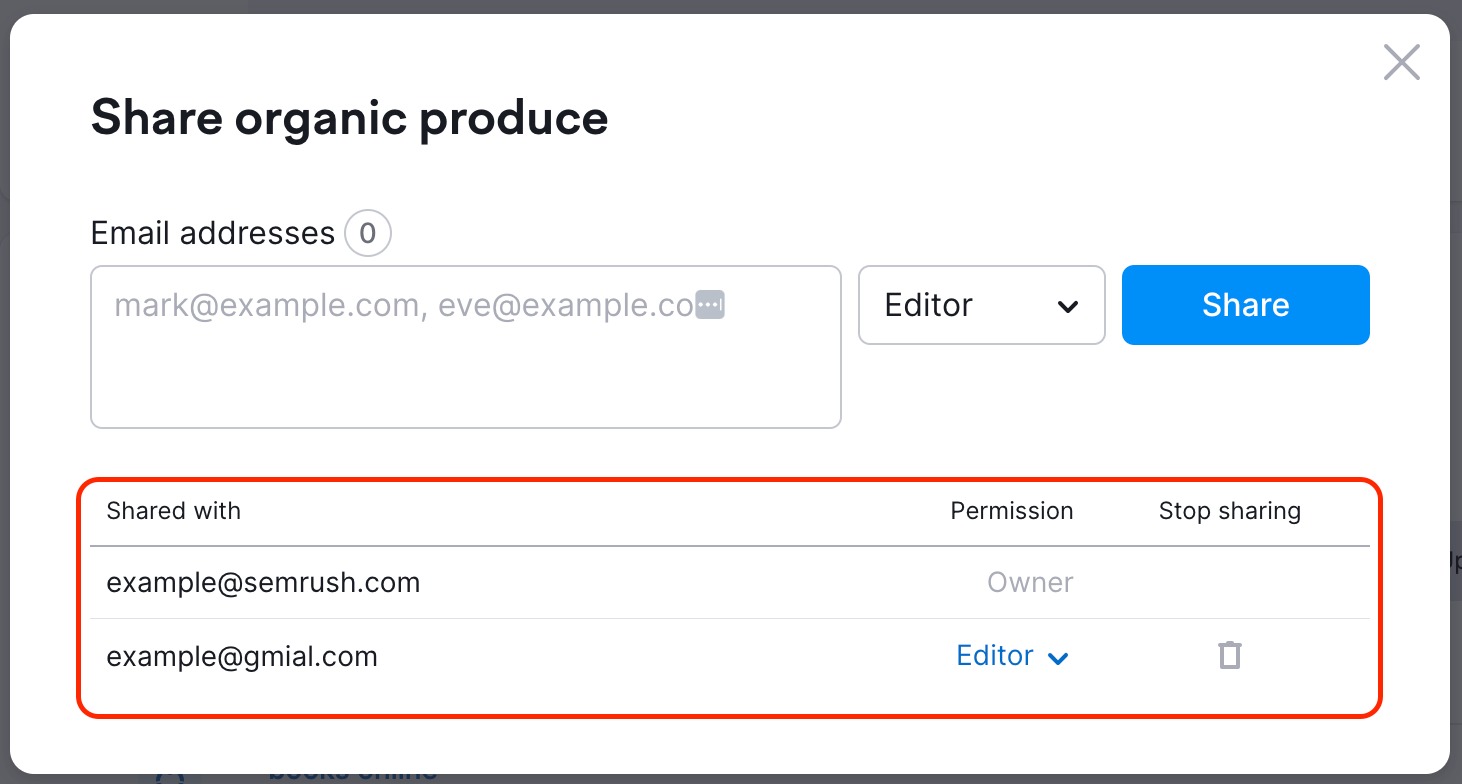
Si comparten una lista contigo, puedes ver todas las listas compartidas contigo en Keyword Strategy Builder seleccionando la pestaña "Compartido conmigo".

Aquí puedes ver el email del propietario de la lista y, si es necesario, salir de una lista compartida.
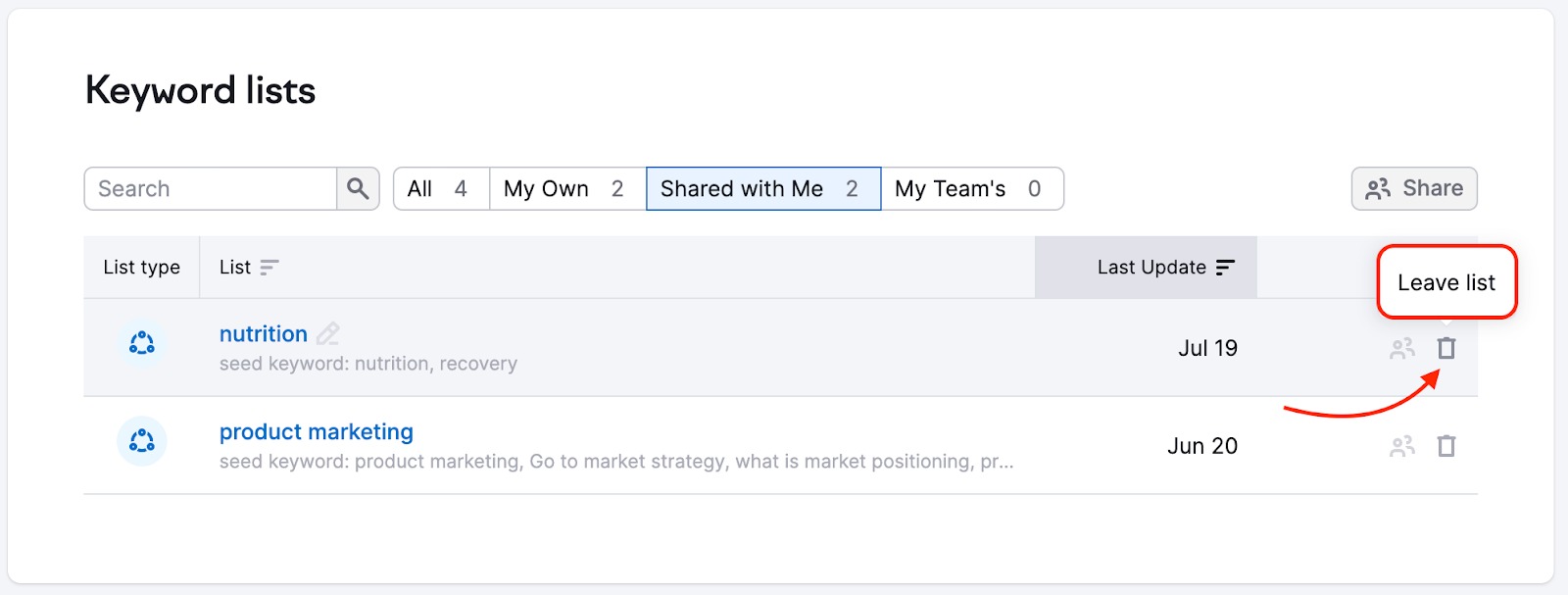
Solo el propietario de una lista puede borrarla.
Nota: Por defecto, los propietarios de cuentas corporativas tienen acceso de Editor a las listas de sus subusuarios.
Límites
La herramienta Keyword Strategy Builder forma parte del kit de herramientas de SEO. Los límites de uso de Keyword Strategy Builder dependen de tu plan de suscripción, y son los siguientes.
Número total de palabras clave que puedes añadir a Keyword Strategy Builder en todas tus listas:
- Todas las suscripciones: 200.000 palabras clave
Número de veces que puedes agrupar o estructurar una lista de palabras clave al mes:
- Sin kit de herramientas SEO - 0 veces
- SEO Pro: 10 veces
- SEO Guru: 30 veces
- SEO Business: 50 veces
Cada acción de agrupar o estructurar una lista se descuenta de esos límites.
Aunque crees una nueva lista con 35 grupos, esa acción se contabilizará en tus límites como una sola operación.
Eliminar listas de palabras clave no restaura los límites. Los límites se renuevan cada mes, así que con el nivel Pro puedes agrupar una lista 10 veces al mes.
Número de palabras clave para las que puedes actualizar las métricas cada mes:
- Sin kit de herramientas SEO - 0
- SEO Pro: 250
- SEO Guru: 1000
- SEO Business: 5000
Límites al compartir listas:
- Todos los usuarios con suscripción de pago pueden compartir listas con acceso de editor con otros usuarios con plan de pago.
- Todos los usuarios con suscripción de pago pueden compartir listas con acceso de lector con todos los usuarios (incluidos los del plan gratuito).
- Los usuarios del plan gratuito no pueden compartir listas de Keyword Strategy Builder.